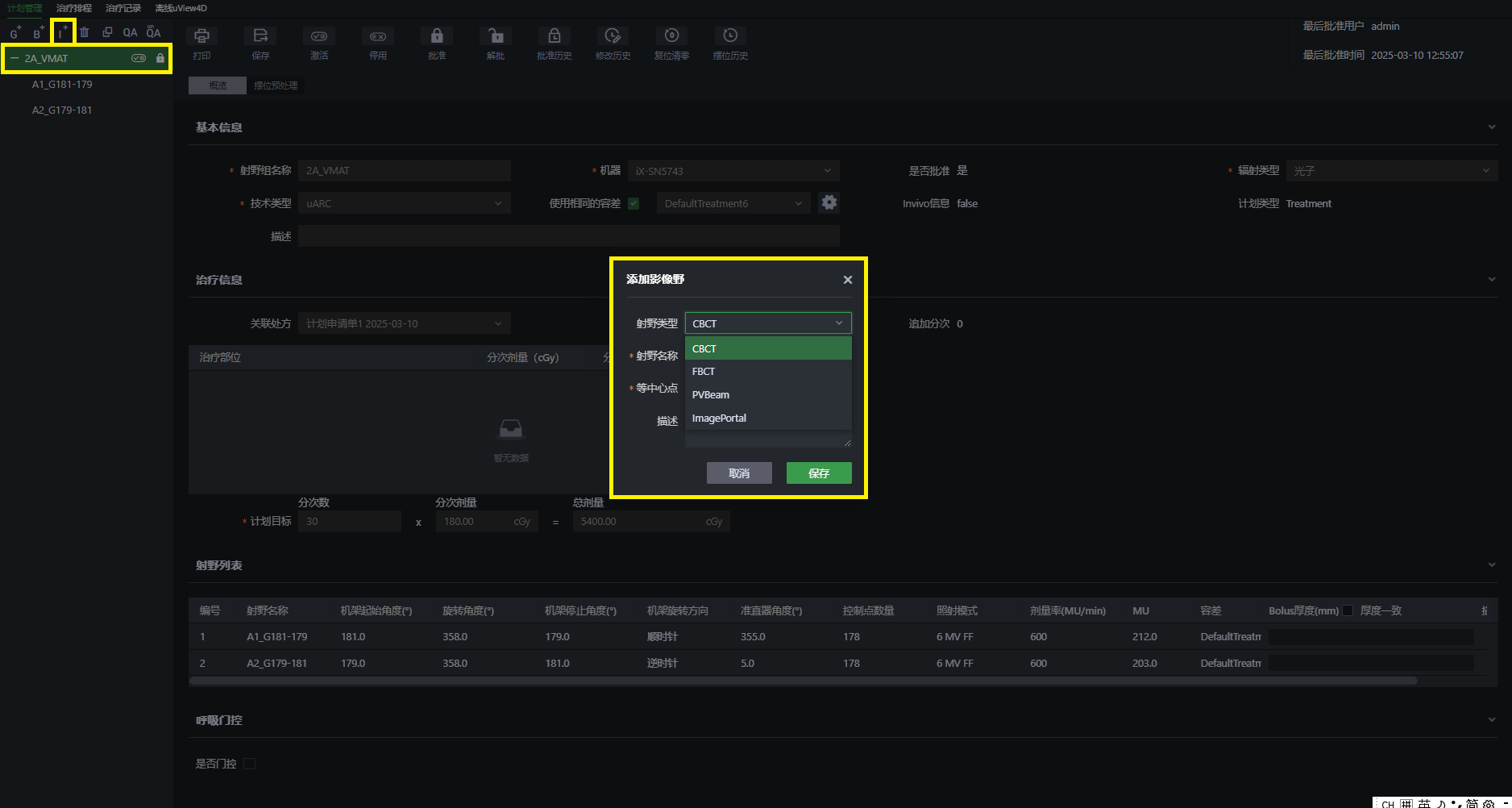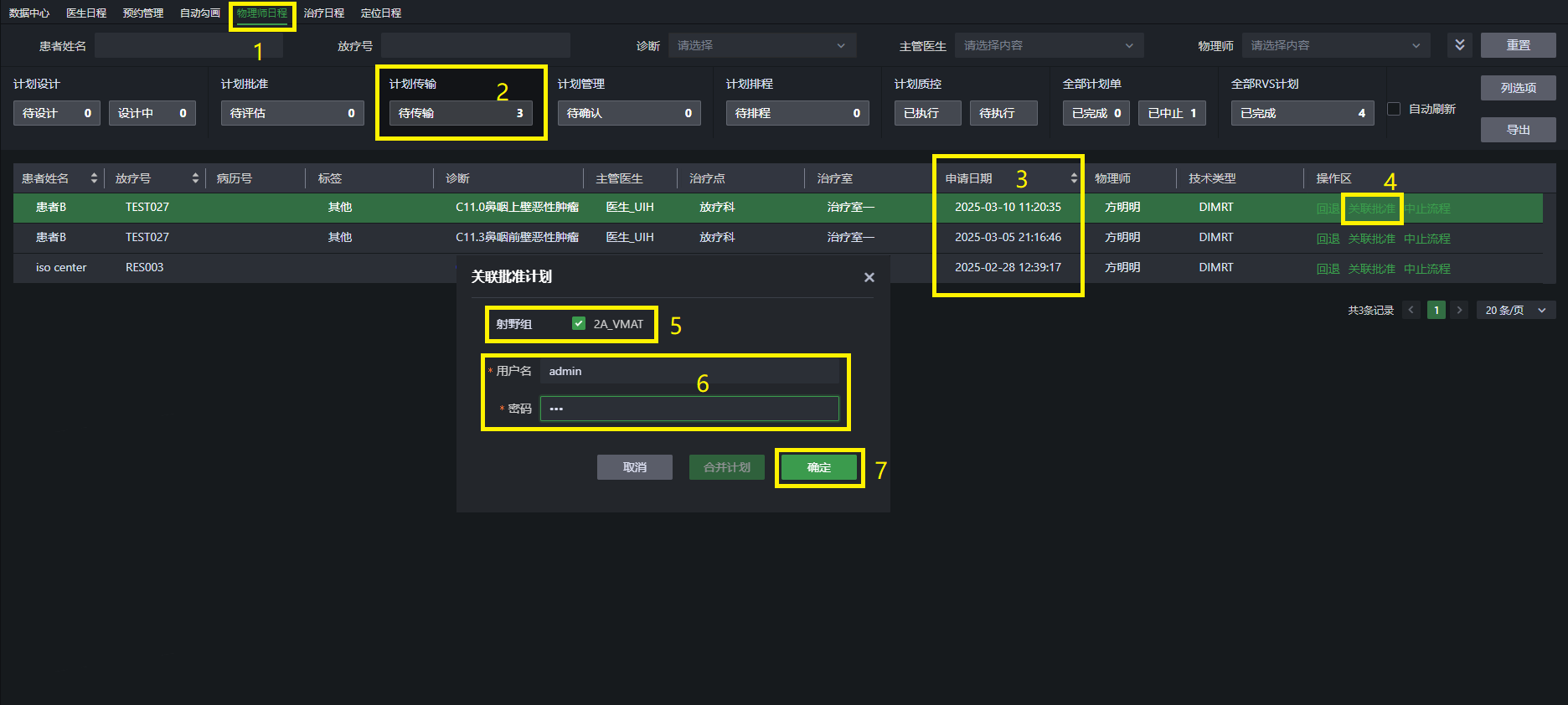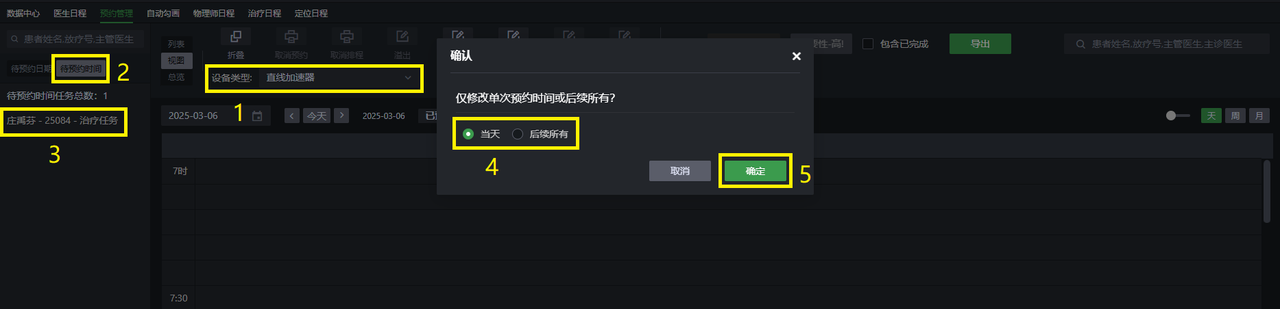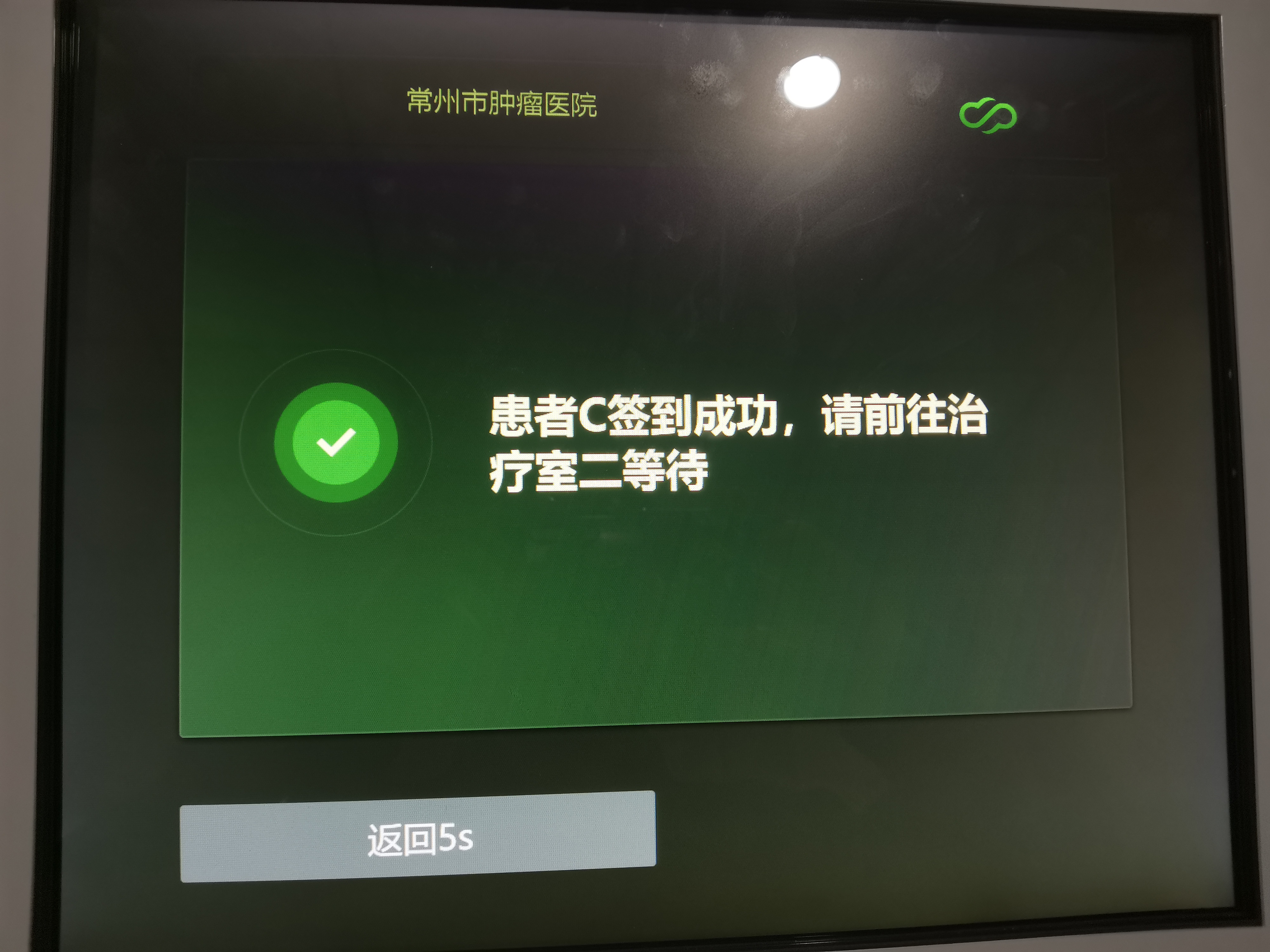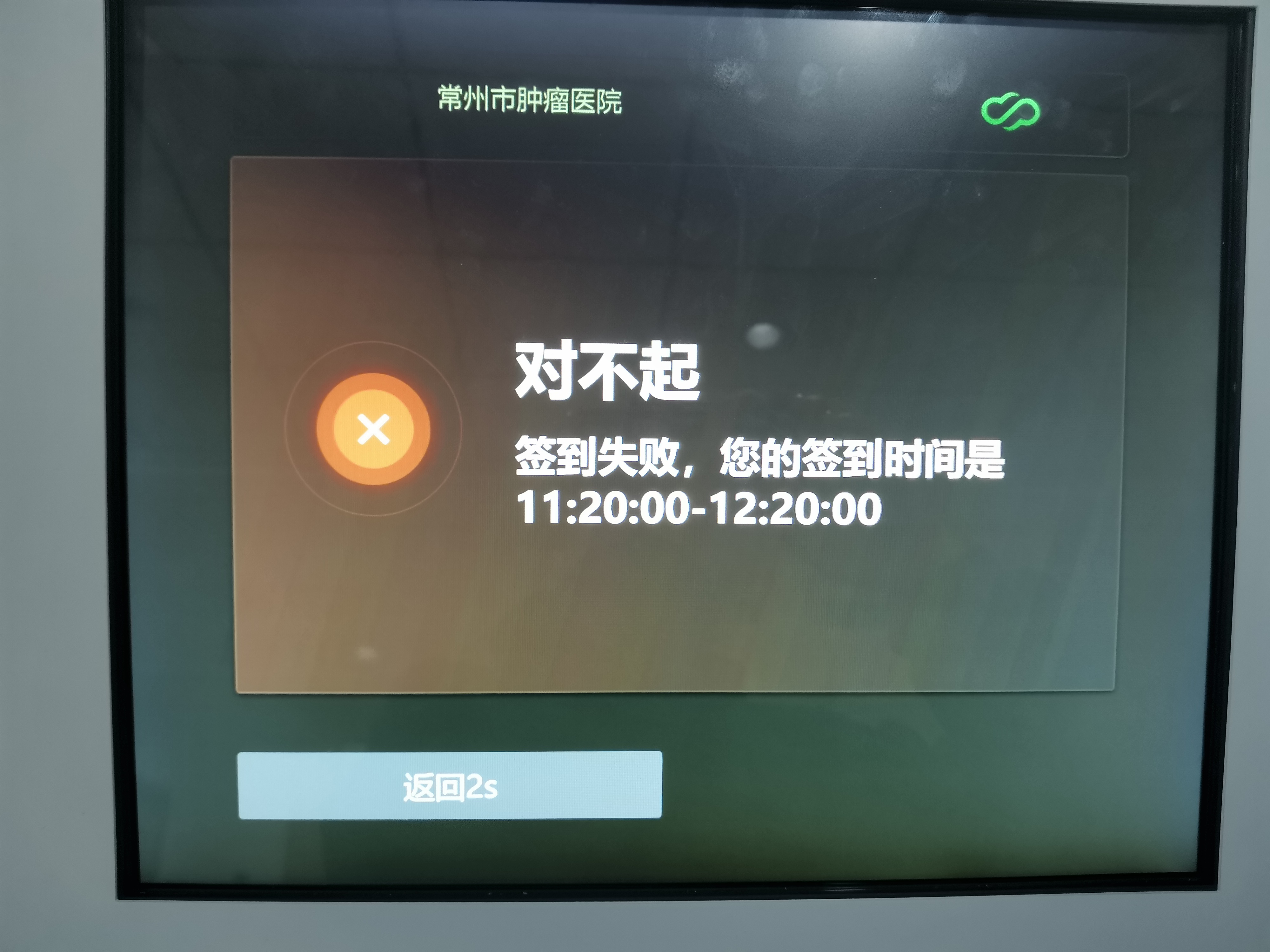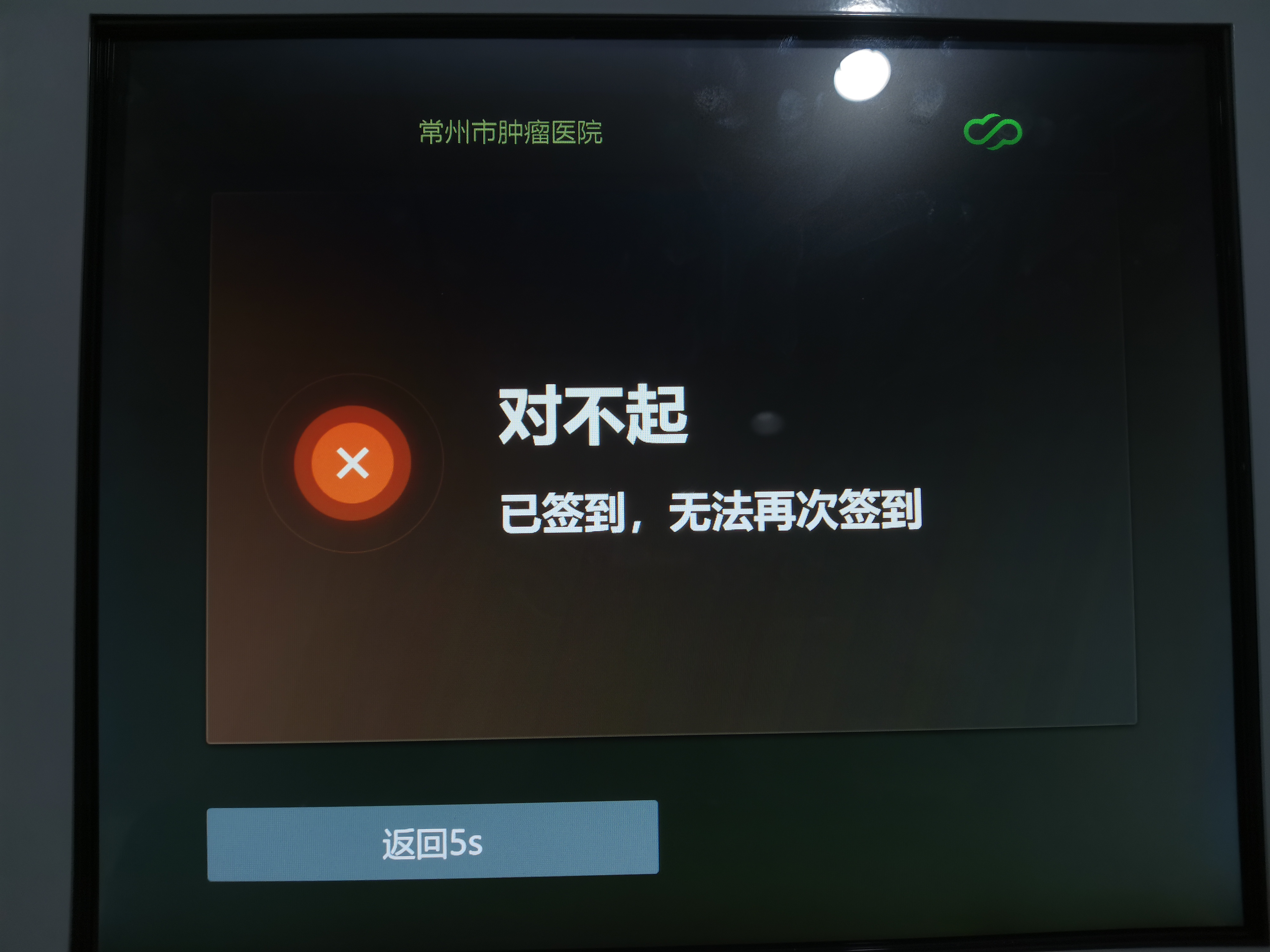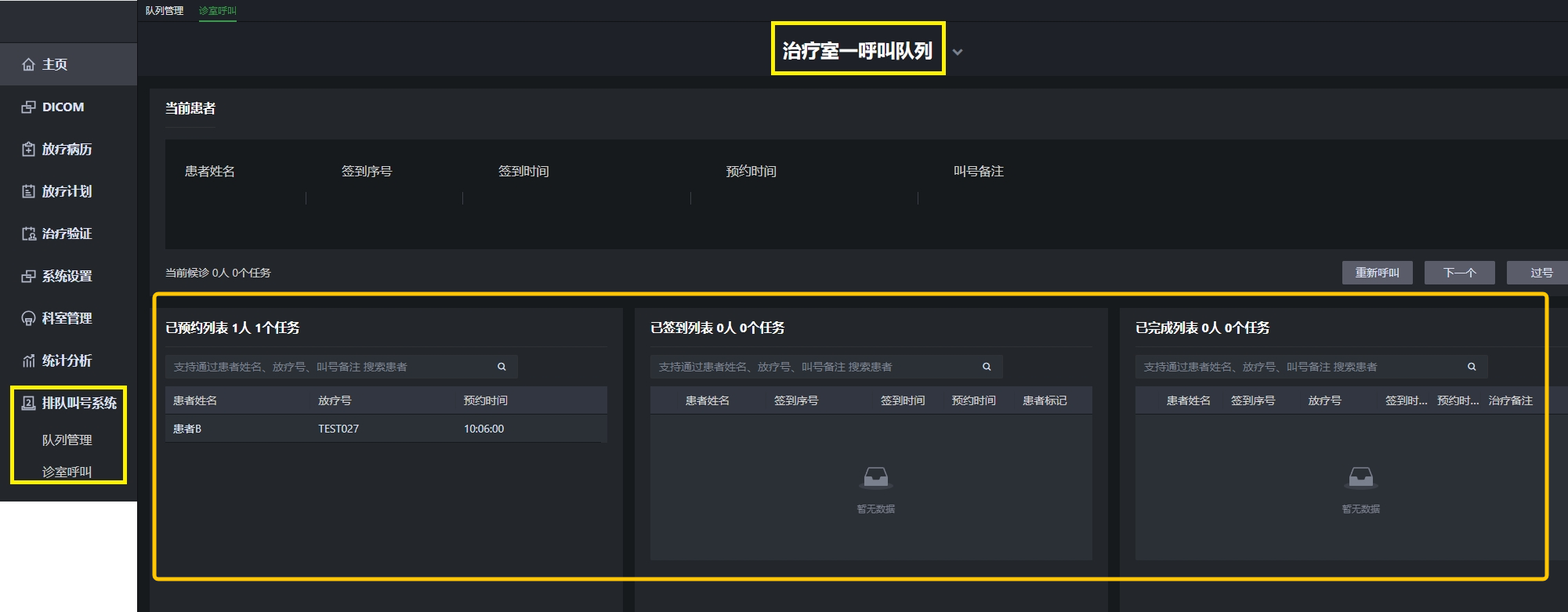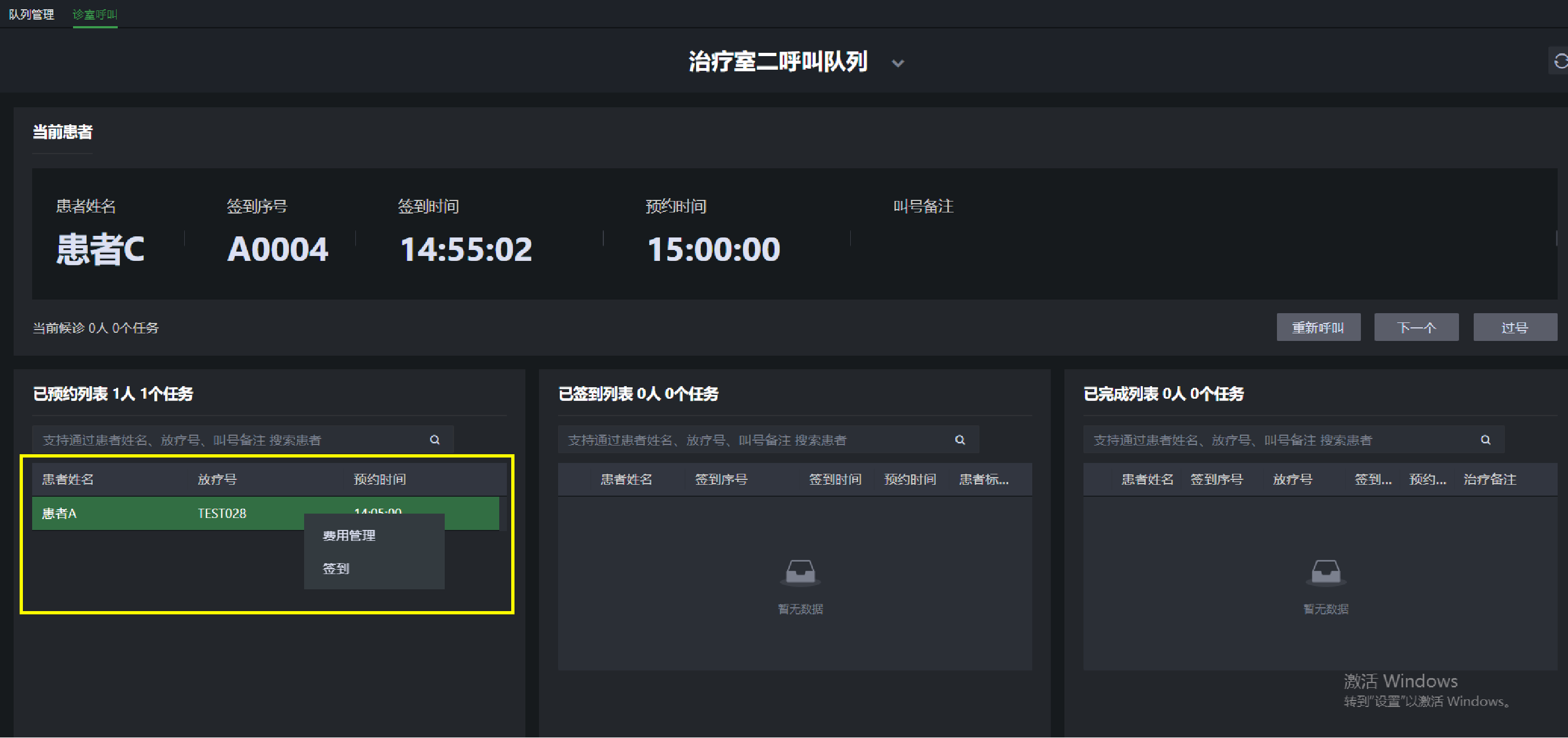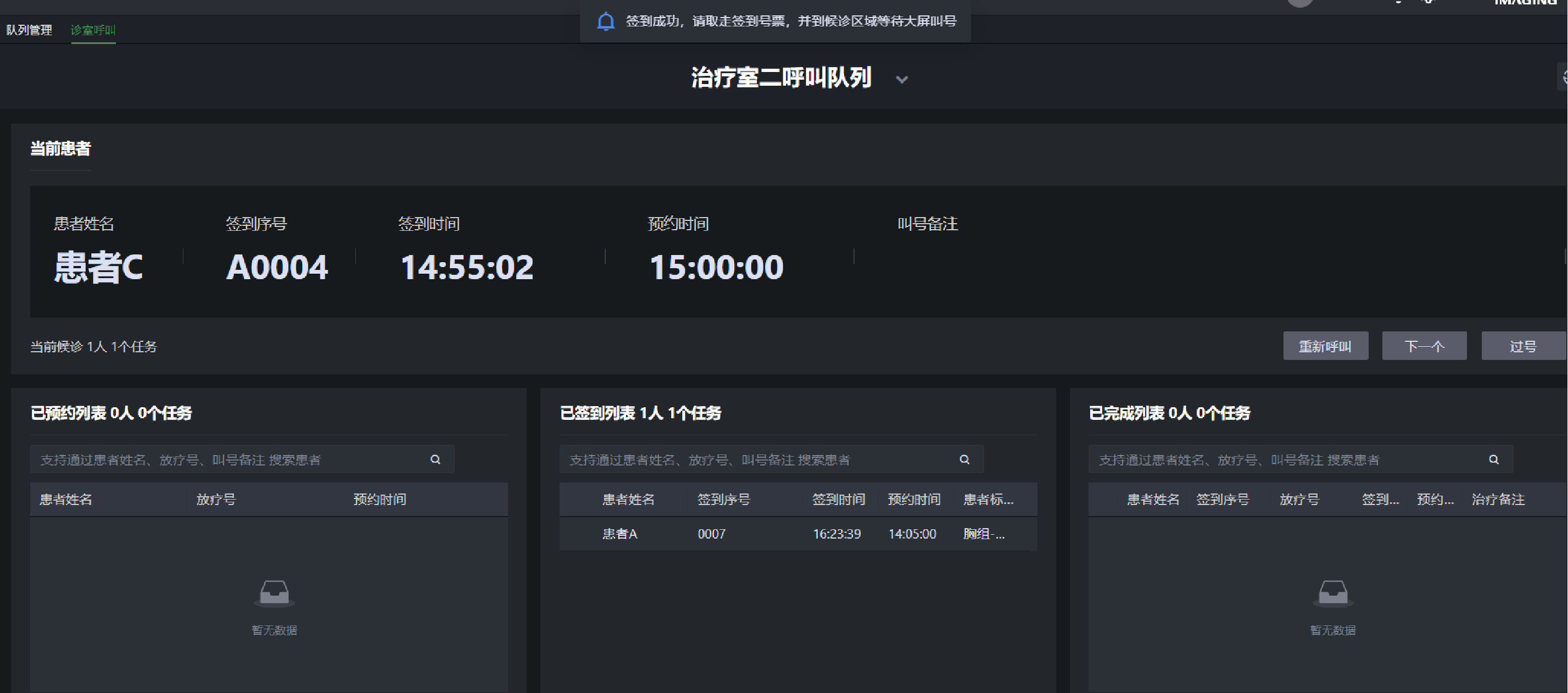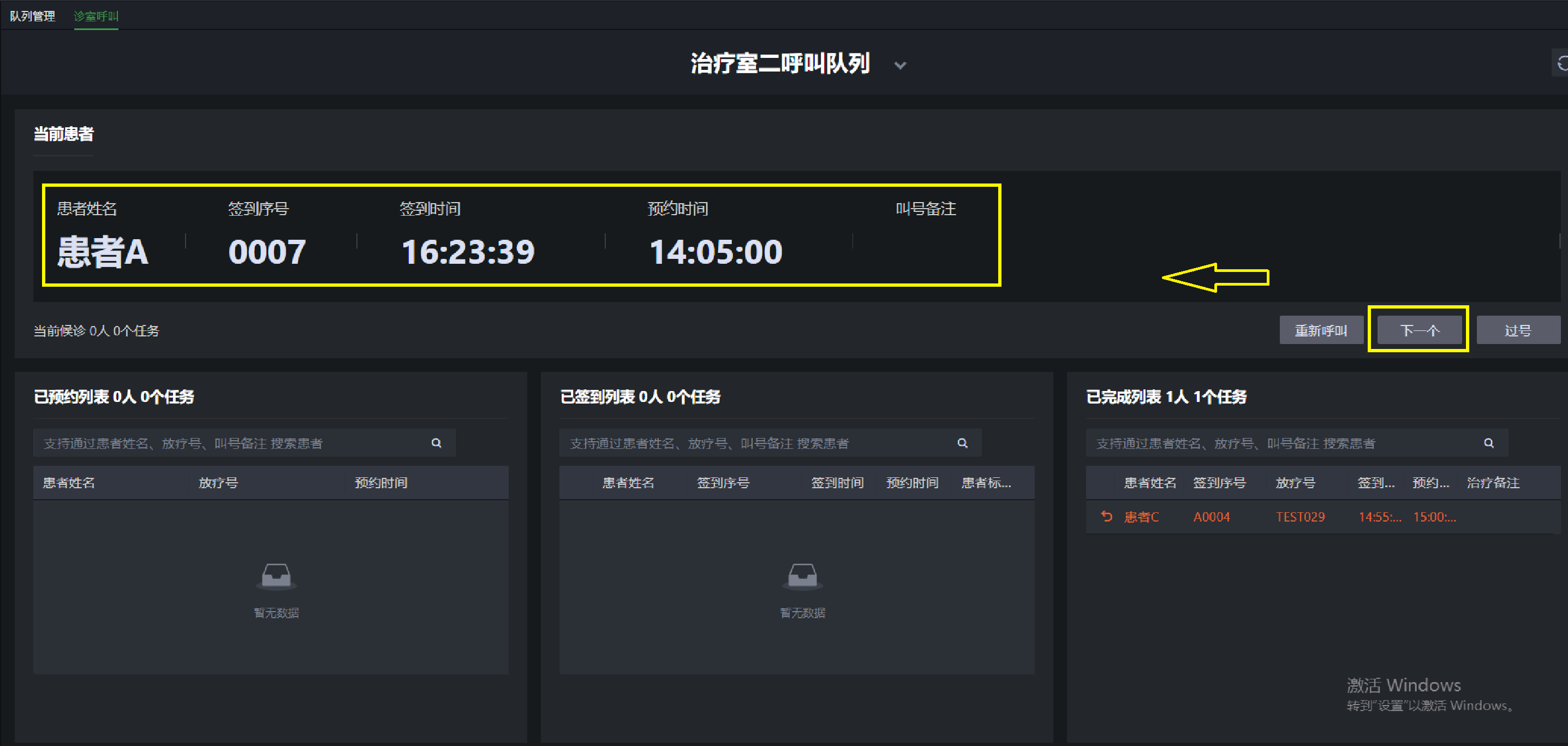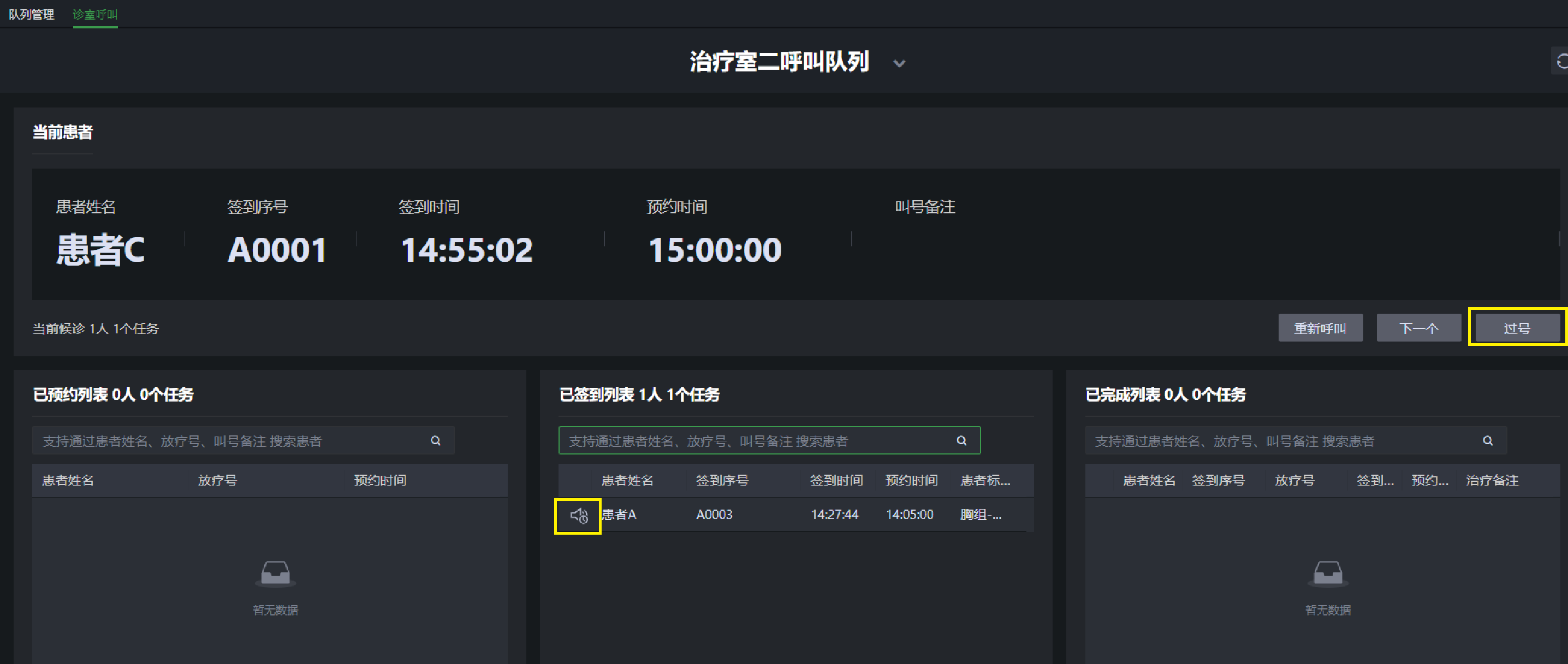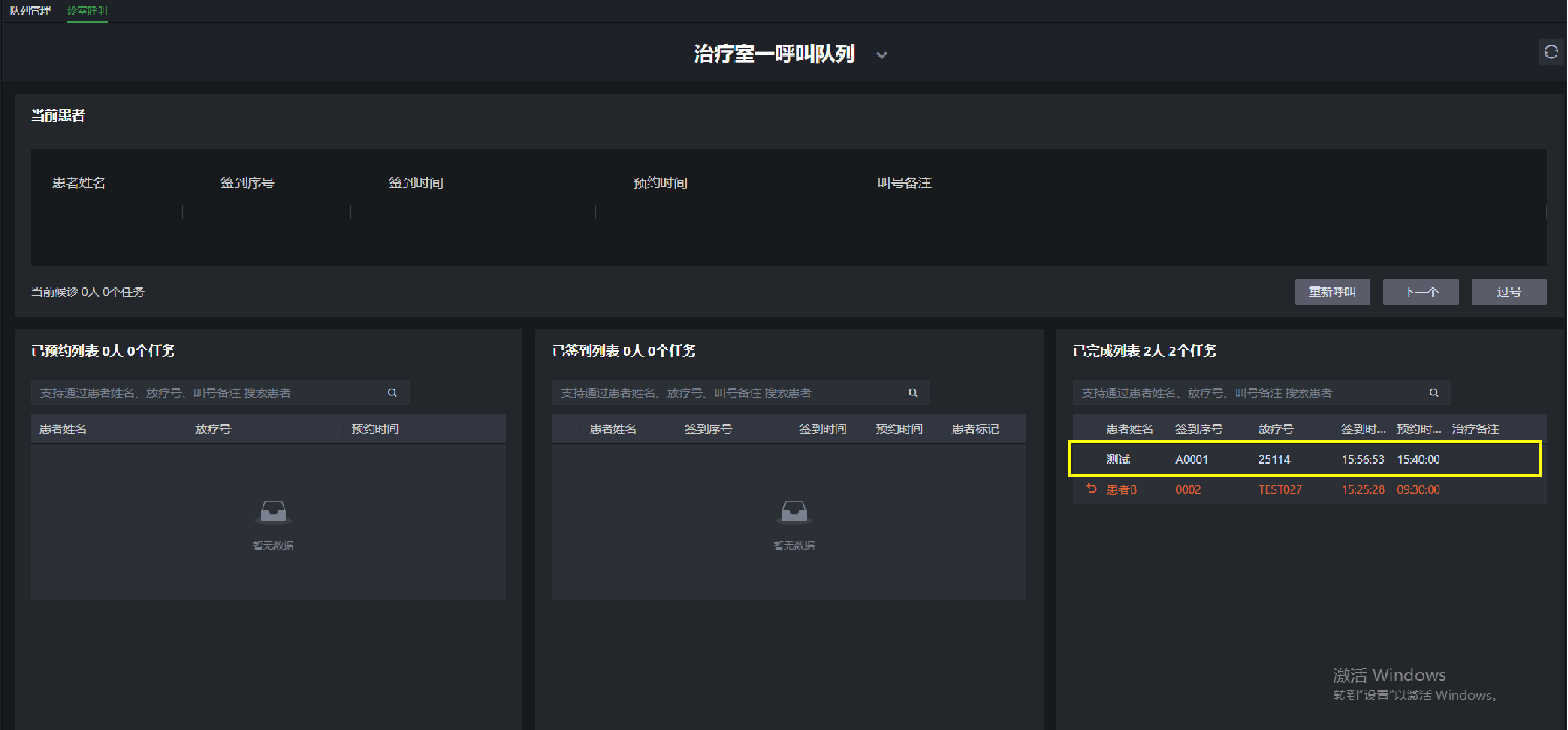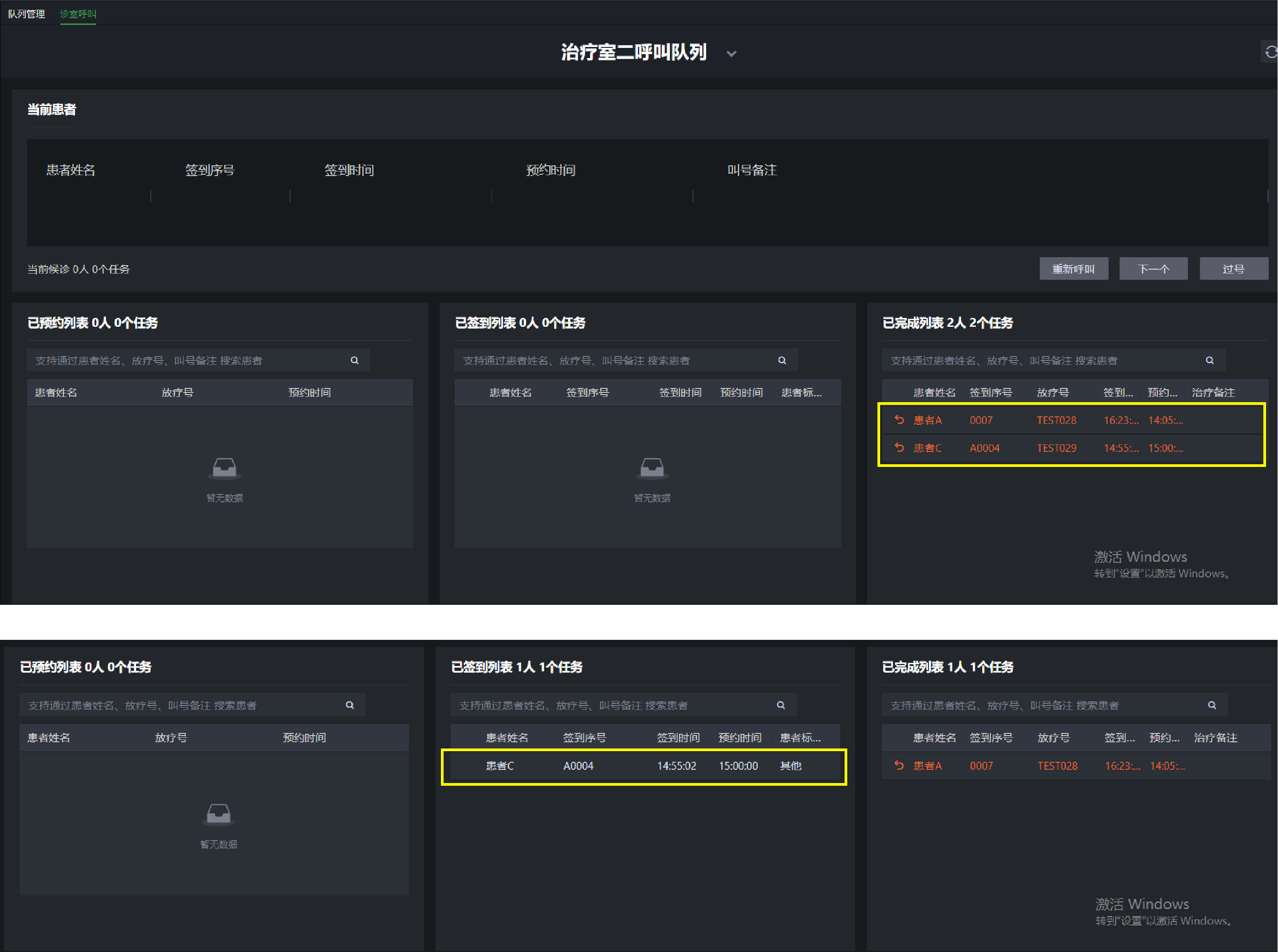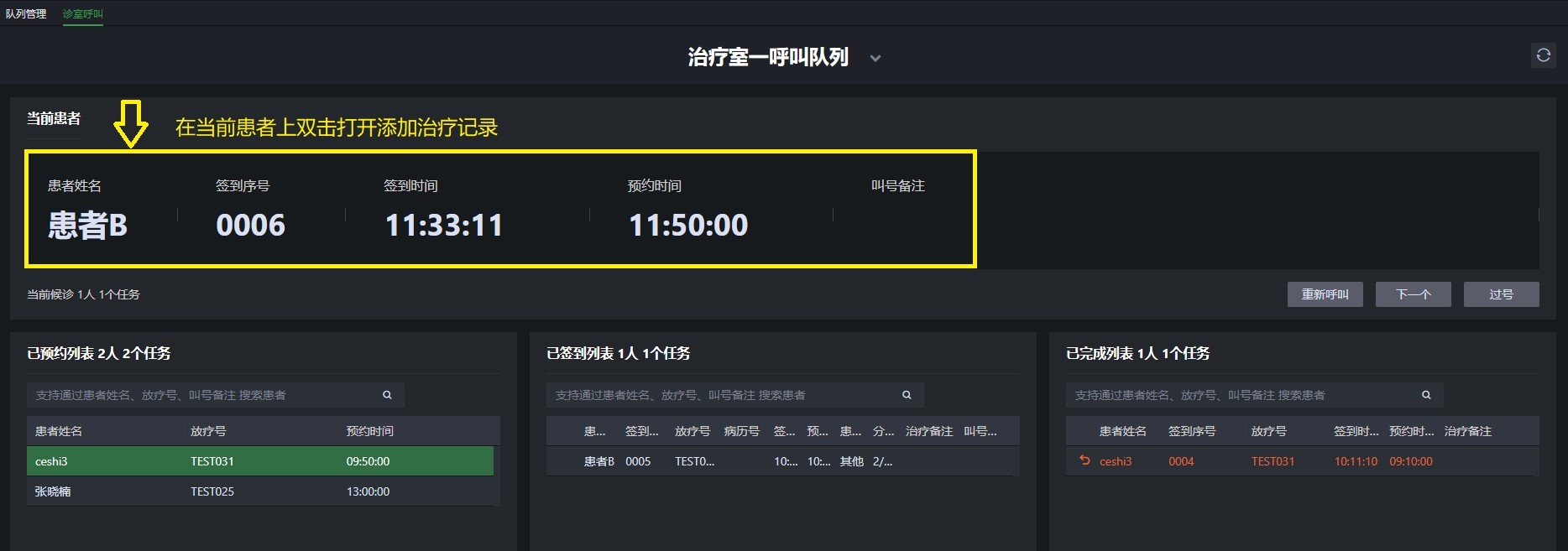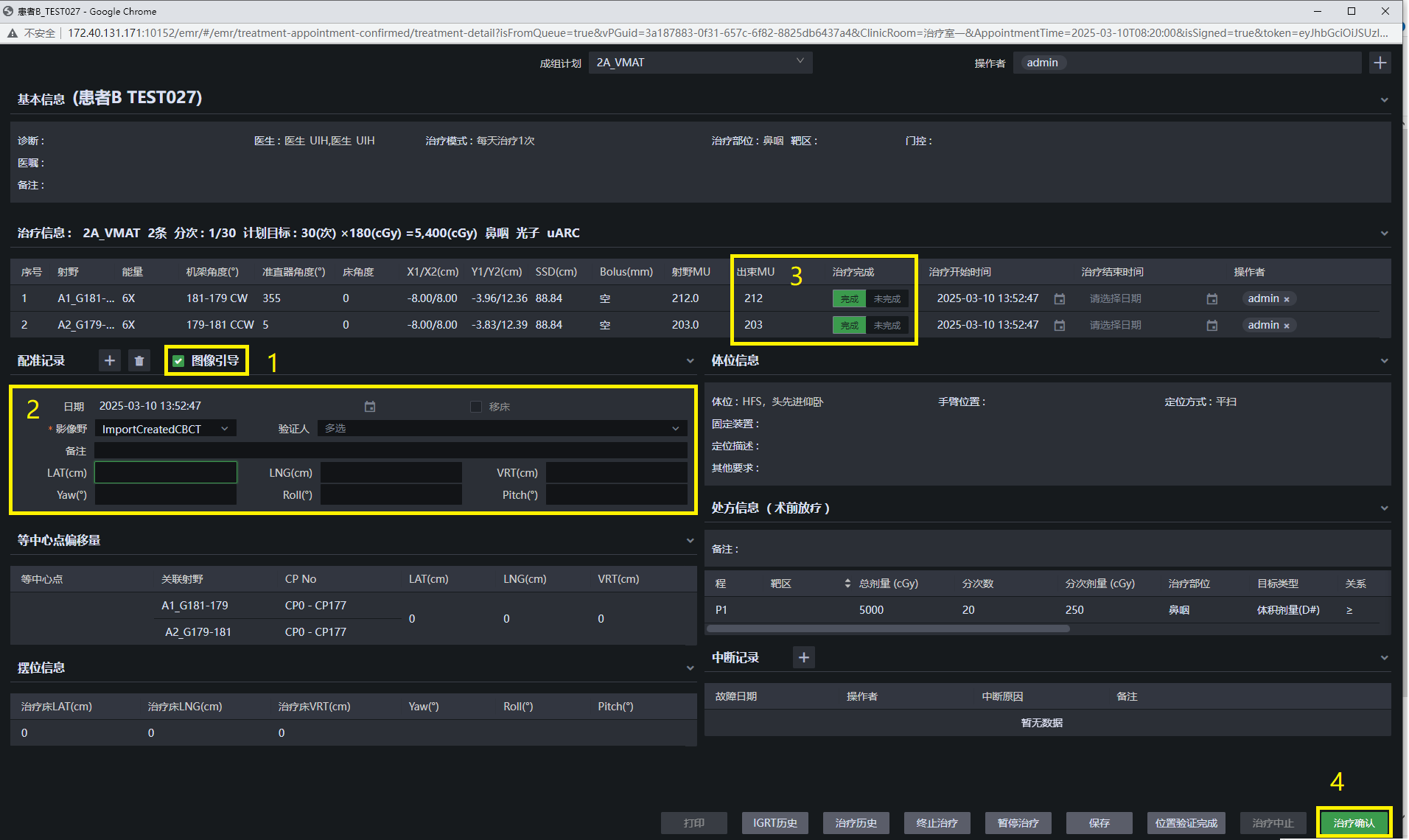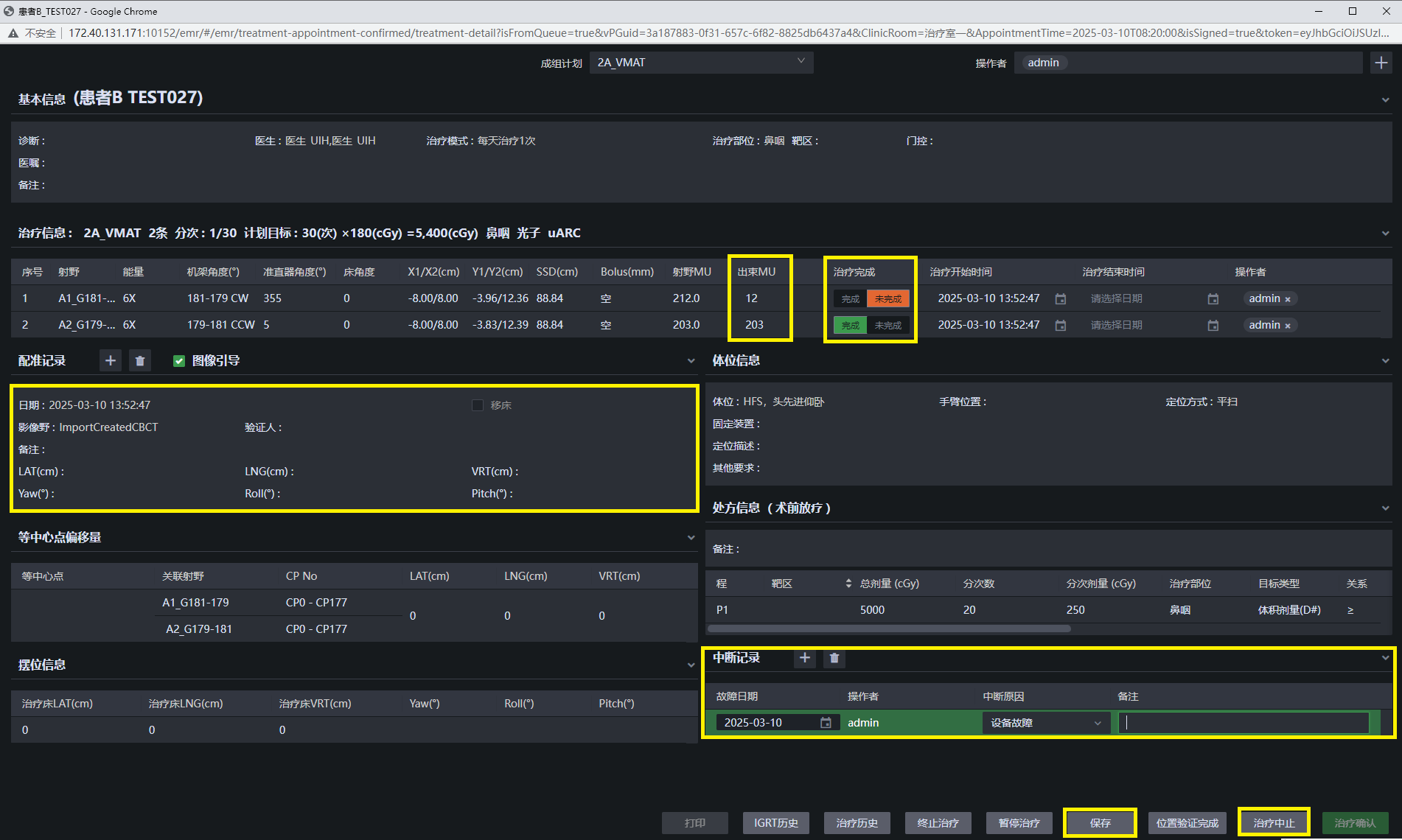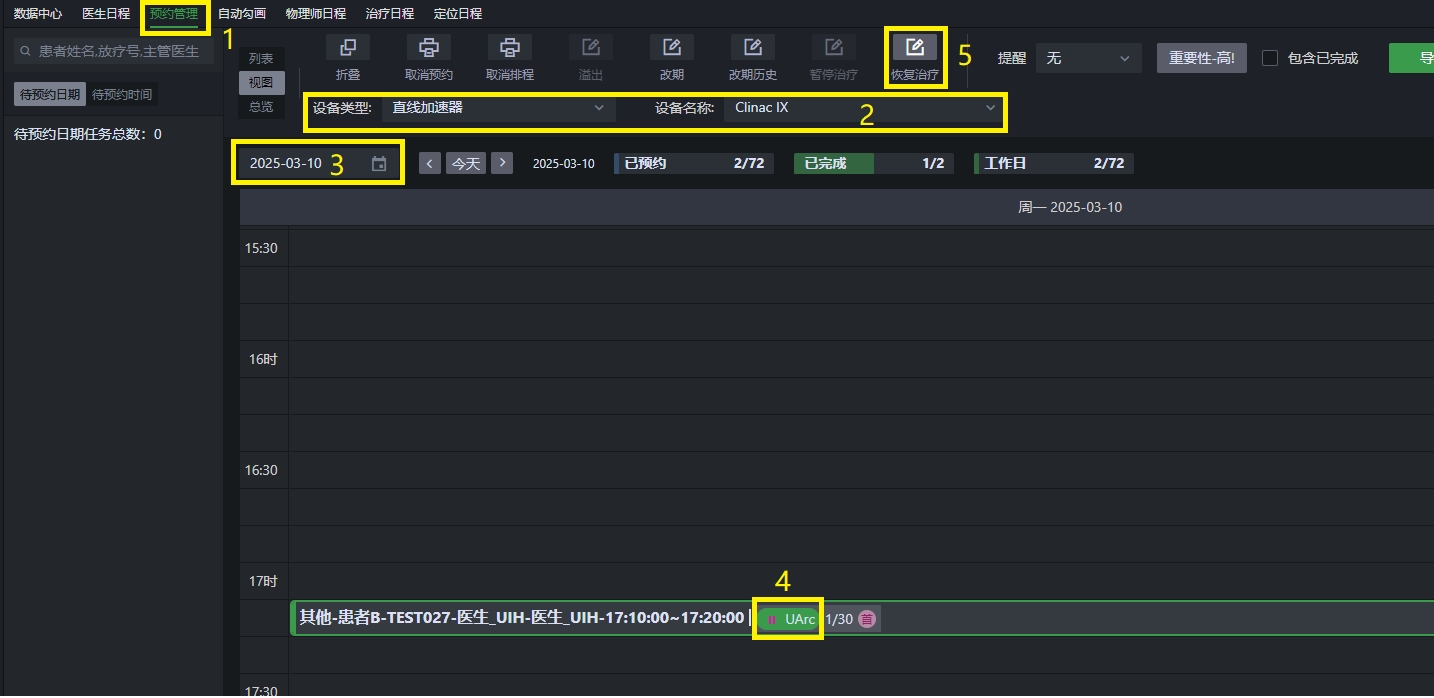一、流程图
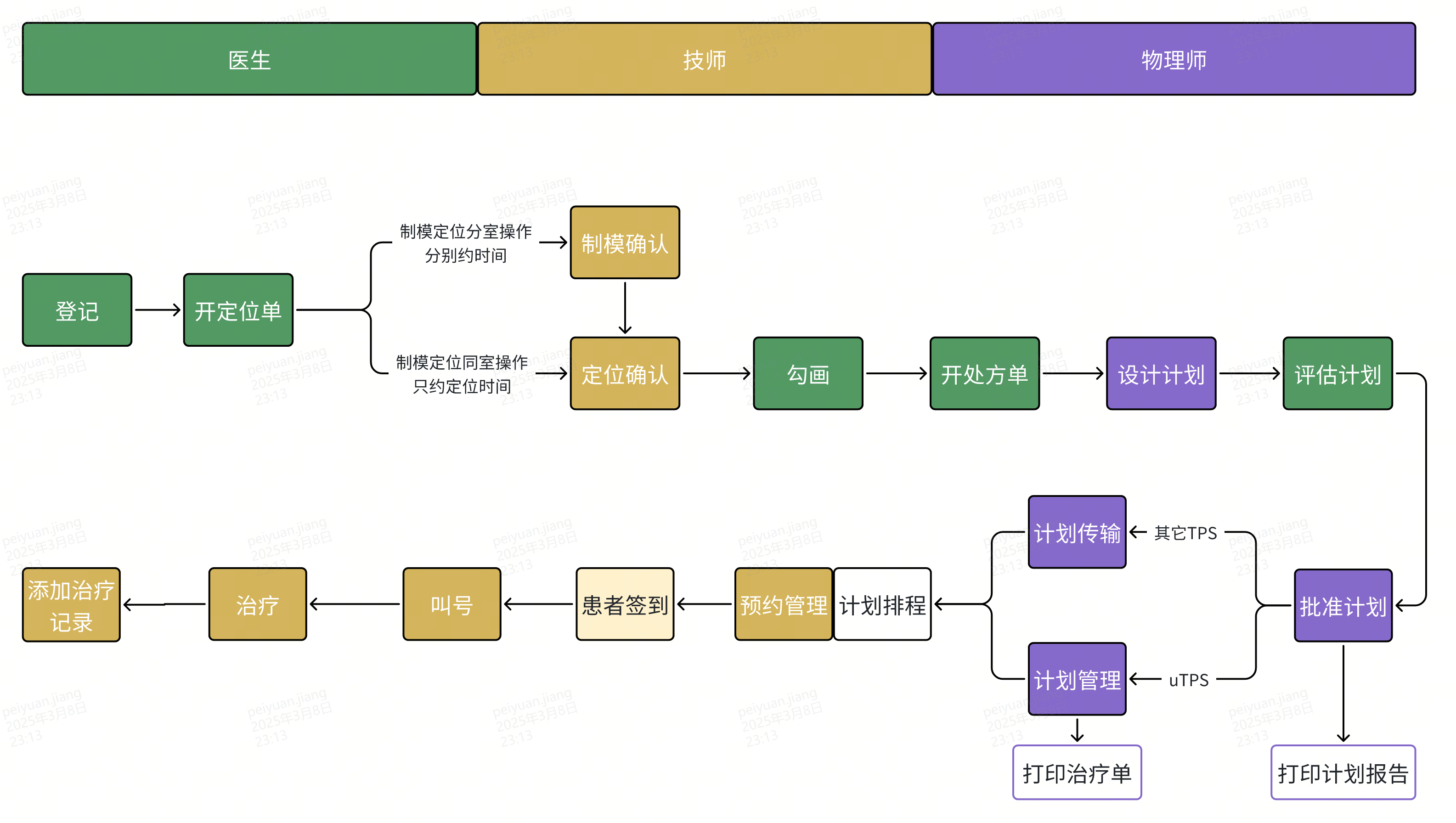
二、操作指导
2.1 ☞ 患者登记
- 1.在<数据中心>点击新增,创建患者
- 2.输入患者信息
- 3.确认

2.2 ☞ 开定位申请单
- 1.打开医生日程,在<开定位申请单>节点选择患者,在操作区点<定位>,进入定位定位申请单页面
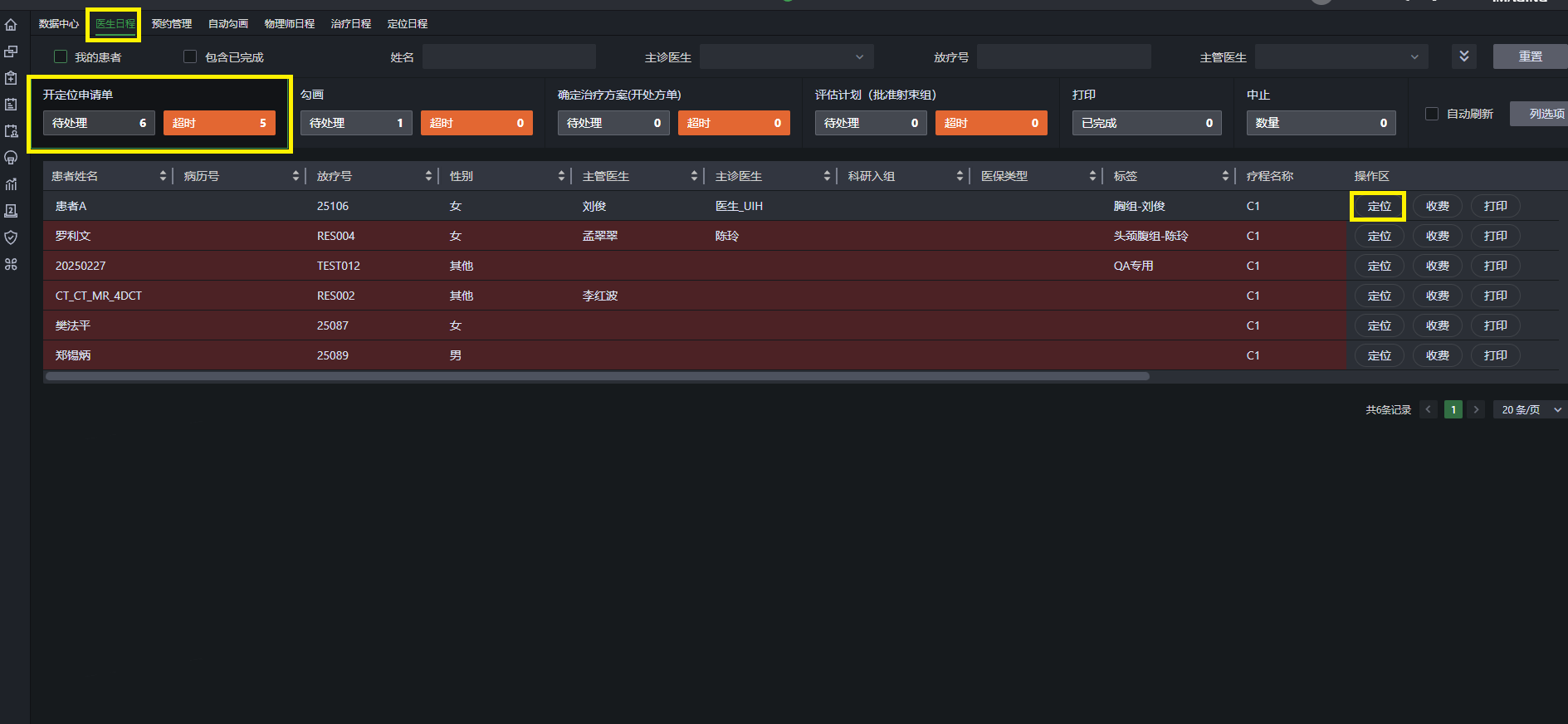
- 2.加载模板

- 3.填写定位申请单,保存。 留意其中的必填项,固定装置等信息可在定位时由技师根据实际情况填写。
a.如果制模和定位在同一个房间同时进行,只需要填写定位设备和定位时间,不需要勾选制模
b.如果制模和定位分室操作,需要分别约时间,则需要勾选<是否制模>,并填写制模时间。

2.3 ☞ 制模&定位
- 1.在制模和定位环节,打开定位日程,选设备和日期
- 2.在左侧任务栏中选择患者,根据制模和定位的实际情况,在右侧的表单中填写<固定装置>等信息
- 3.点<定位确认>

2.4 ☞ 勾画
- 1.打开医生日程,选择<勾画>节点
- 2.选择患者,在操作区选择<勾画>,进入该患者的勾画页面

- 3.勾画完成后,批准,批准后这个任务会流转到下个节点。
- 也可以回到医生日程中的<勾画>节点,在任务上直接点<完成>。
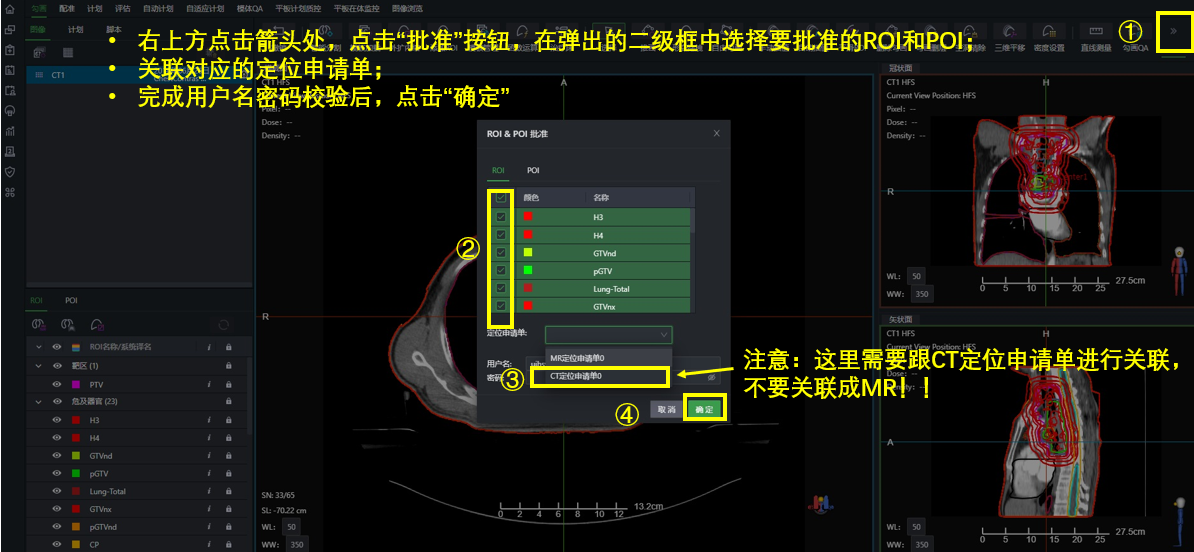
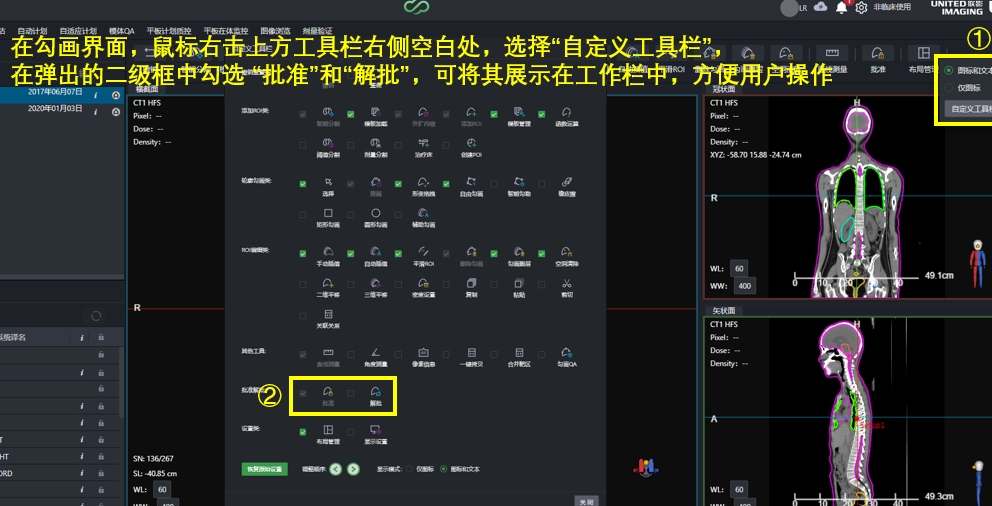

2.5 ☞ 开处方单
- 1.在医生日程里,选择<确定治疗方案>节点,在操作区点<处方>进入计划申请单页面。如果有已存在且未批准的计划单,会给出弹窗提醒

- 2.加载模板

- 3.选择治疗室

- 4.修改/编辑靶区处方和剂量约束,其中约束参数可单独通过模板加载。编辑完成后,批准处方。

2.6 ☞ 计划设计
查看/打印处方单:
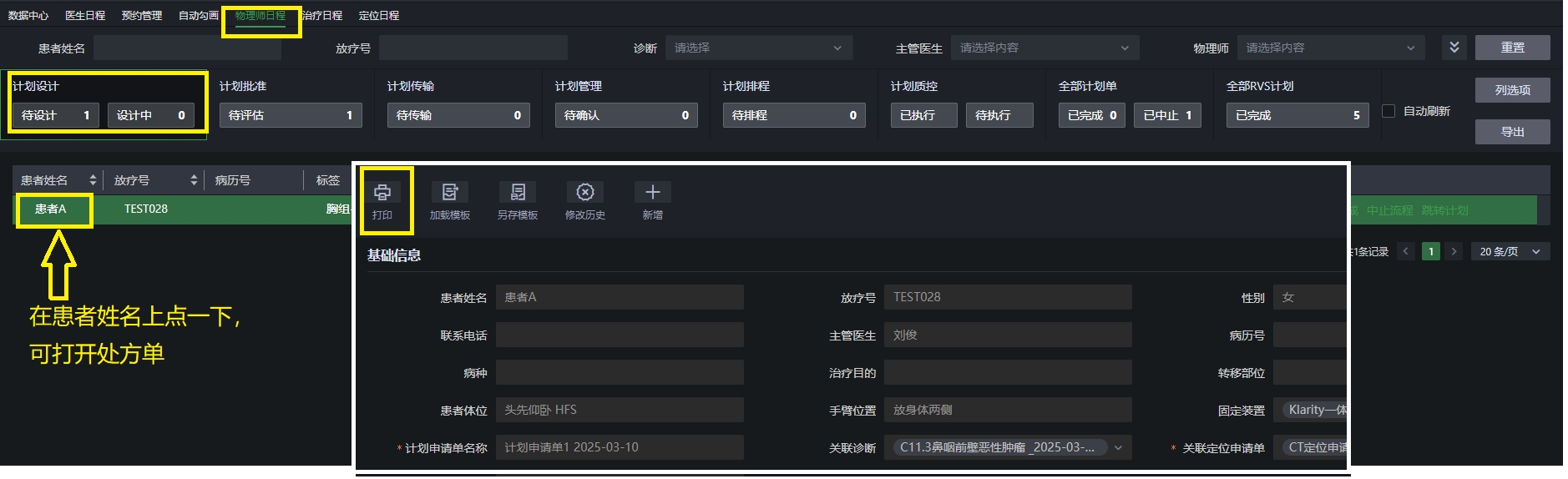
在uTPS做计划:
- 1.打开物理师日程,选择<计划设计>节点,选中患者
- 2.先把物理师选为自己(领用计划),再在操作区点<跳转计划>进入计划页面

- 3.点添加计划,注意关联一个计划申请单

- 4.计划做好后,回到物理师日程的<计划设计>节点,填写或修改该患者的治疗点、治疗室和技术类型等信息,点<设计完成>。
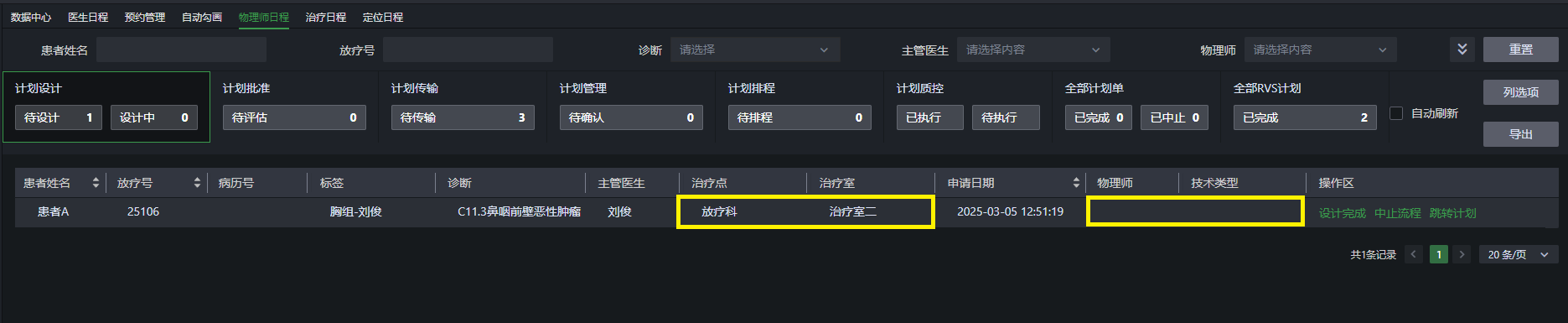
在第三方TPS里做计划:
做完后在操作区点<设计完成>

2.7 ☞ 医生评估计划
在uTPS里做的计划
- 1.打开医生日程里的<评估计划>节点,选中患者,点<跳转评估>进入计划评估页面

- 2.打开医生日程里的<评估计划>节点,选中患者,点<跳转评估>进入计划评估页面

在其它TPS中做的计划
去其它TPS中评估,评估通过后,在此节点中点<审核完成>。
.png)
<中止流程>可将患者流程中断,中断后可在<中止>节点恢复流程。
2.8 ☞ 物理师批准计划
医生评估通过的计划(在评估界面批准射束组后)会流转到物理师日程的<批准计划>节点。
在uTPS里做的计划:
- 1.打开<计划批准>节点,选择患者,在操作区点<跳转评估>可进入患者的评估界面。
- 2.加载计划,审核无误后,点击批准计划
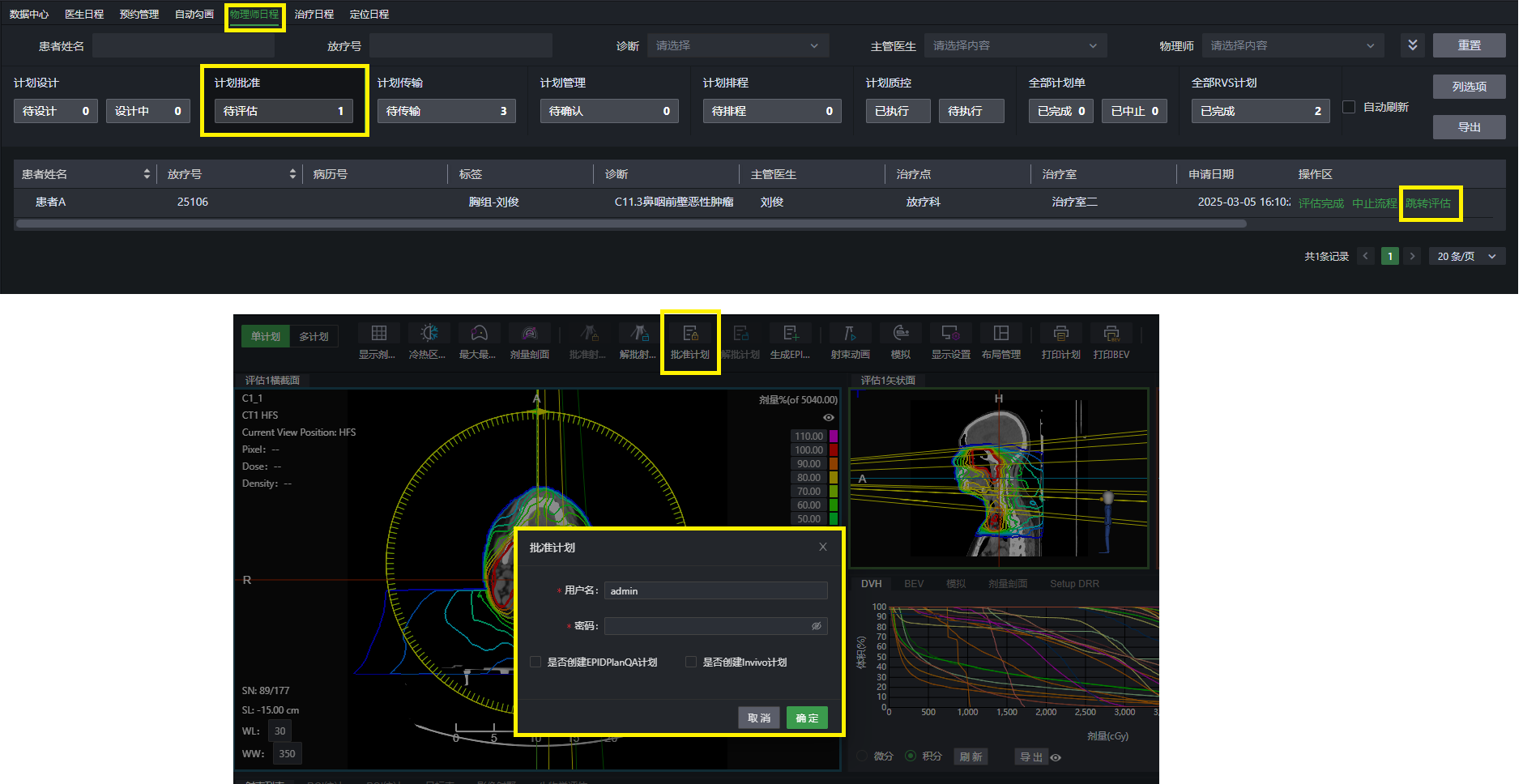
- 3.(如果需要),可在此界面打印计划报告
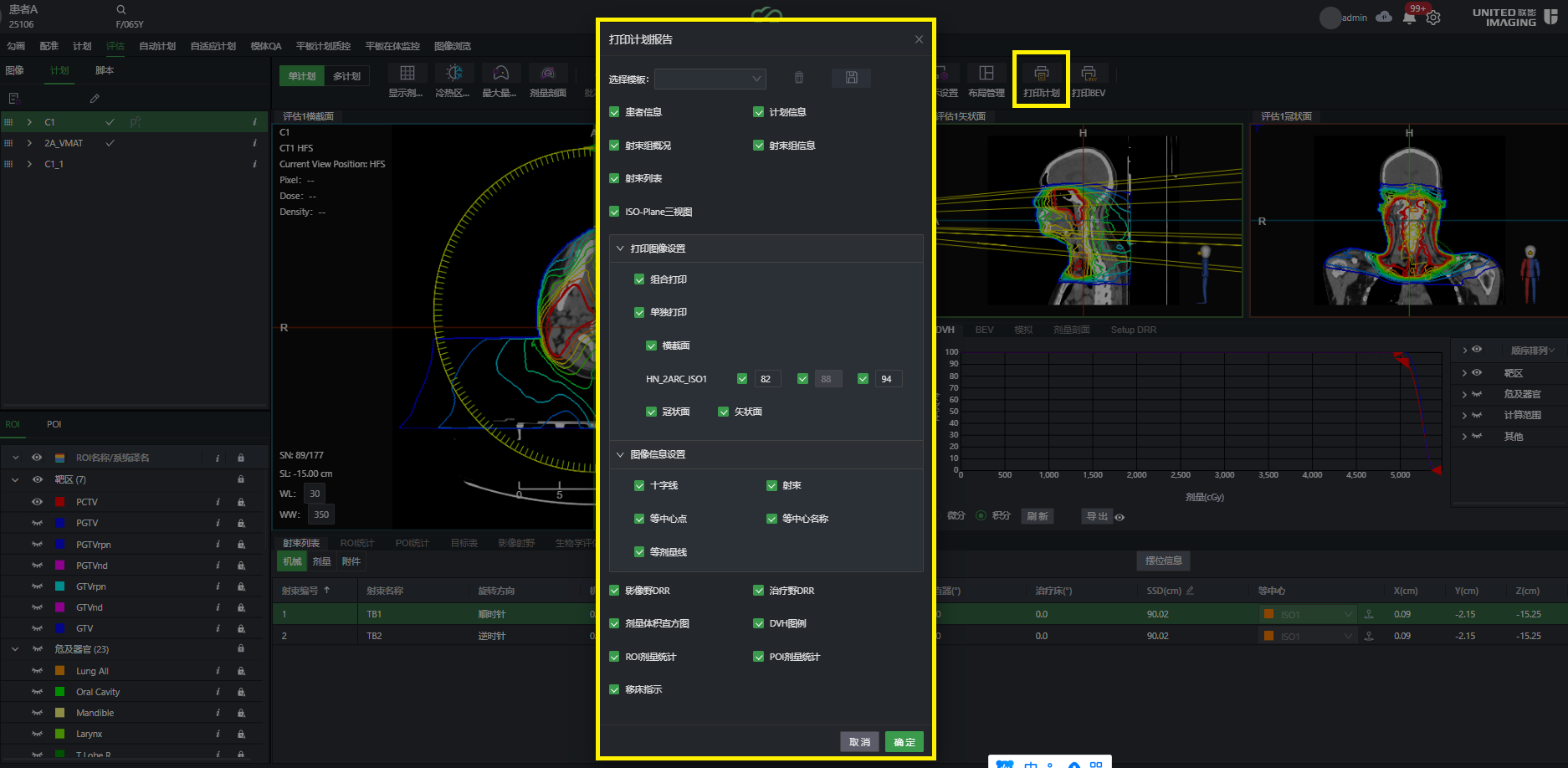
- 4.回到<计划批准>节点,点<评估完成>

其它TPS做的计划:
- 去相应的系统中批准计划,在<计划批准>节点中相应患者的操作区点<评估完成>

2.9 ☞ 计划管理/计划传输
uTPS里的计划,在<计划批准>后,任务会流转到<计划管理>节点
其它TPS的计划,任务会流转到<计划传输>节点
在uTPS里做的计划:
- 1.打开<计划管理>节点,选择患者,点<跳转计划管理>进入计划管理页面。

- 2.如果需要提前添加IGRT射野,在此页面选中计划,点 I+,选择一张射野类型,确定。
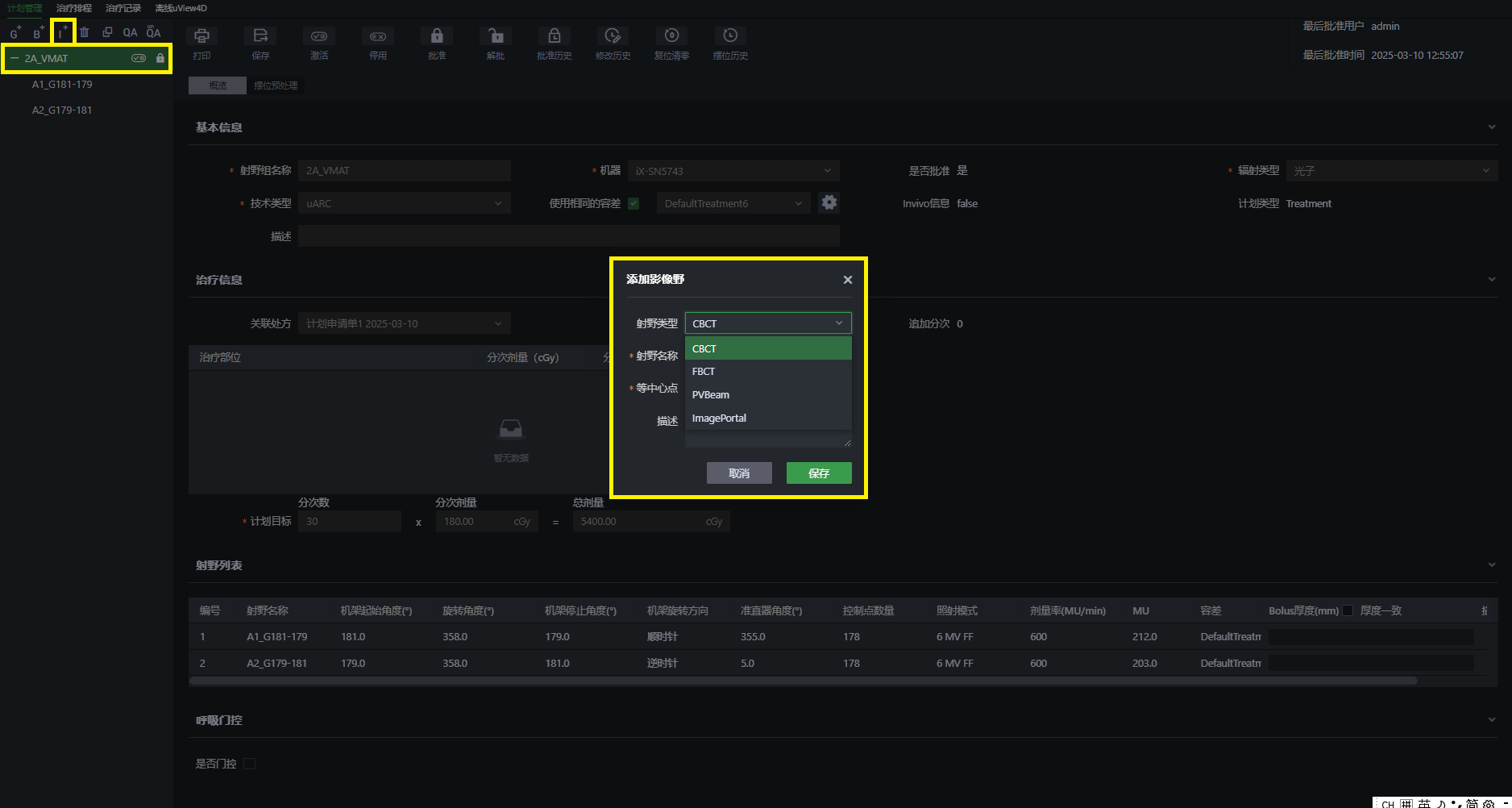
- 3.选中计划,批准确认
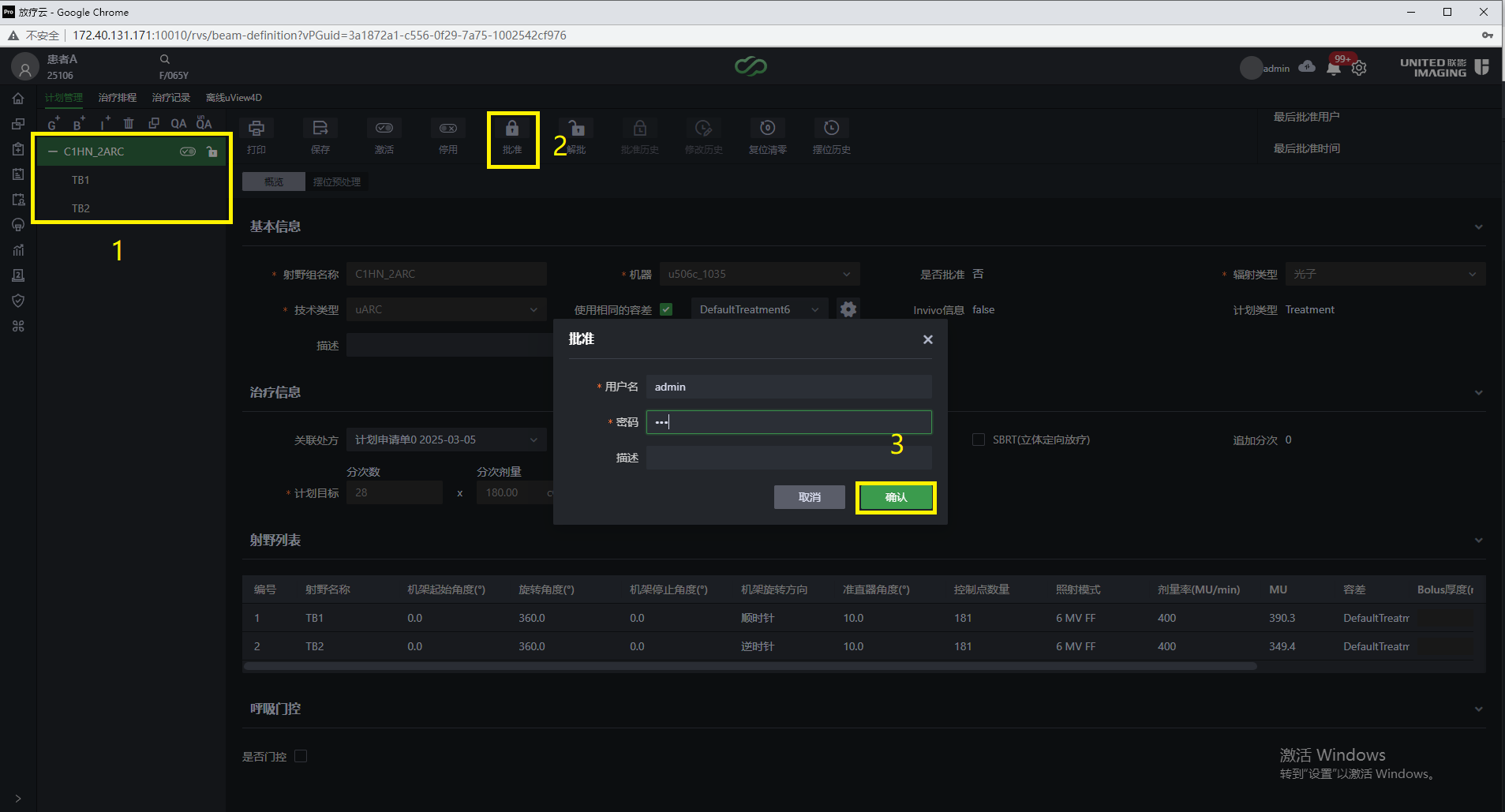
在其它TPS里做的计划:
- 1.在批准后(Plan Approval),需要在相应TPS中把RTPlan导出给uTPS。
- 2.打开<计划传输>节点,双击患者,导入,选择第三方TPS发来的RTPlan导入。
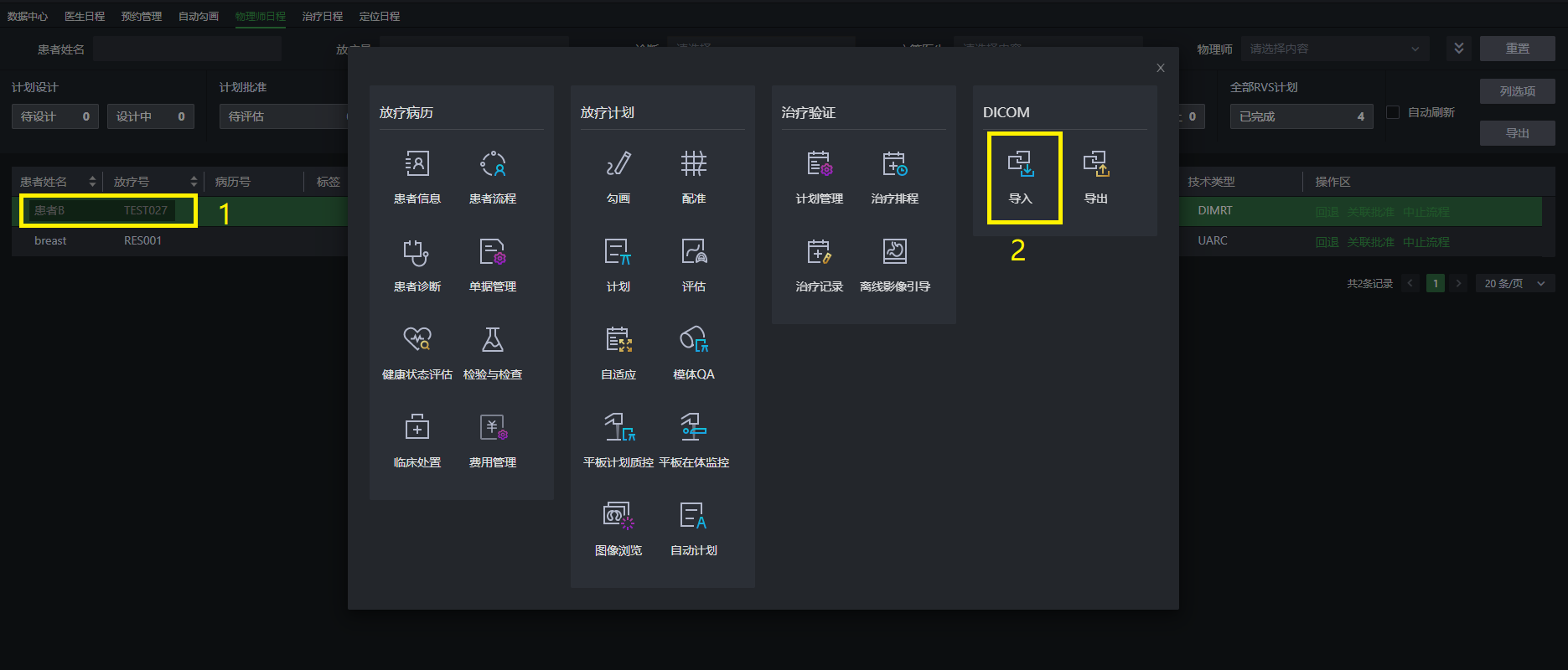
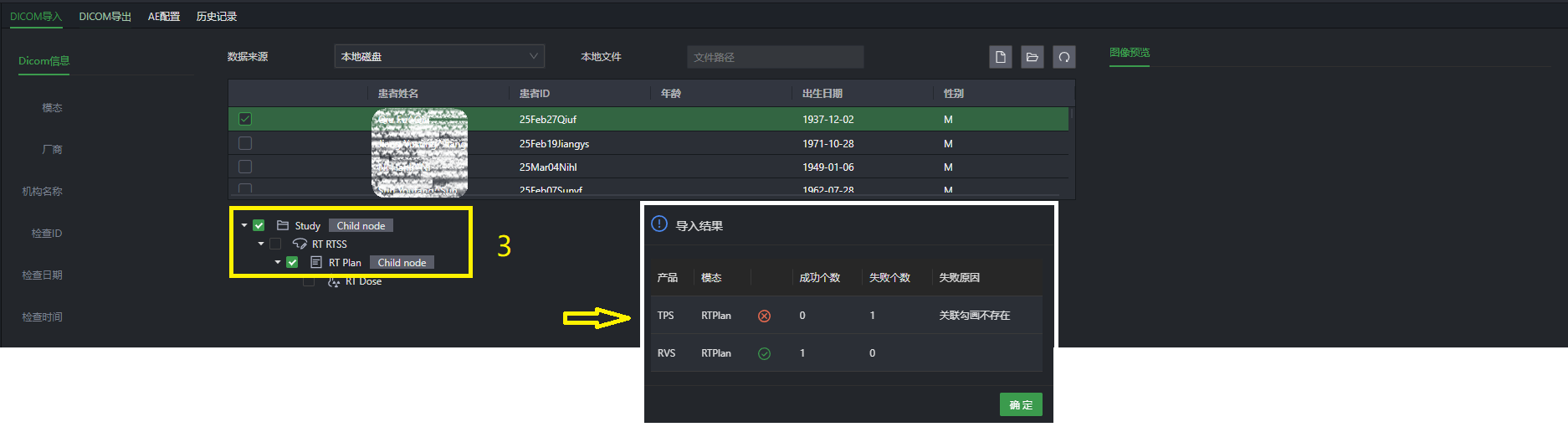
- 3.如果只有一个已批准的处方单,导入的计划会自动跟它关联,此步骤可以跳过。如果有多个已批准的处方单,则需要回到<计划传输>节点,在此患者的操作区点<关联批准>,选择正确的处方单做关联。
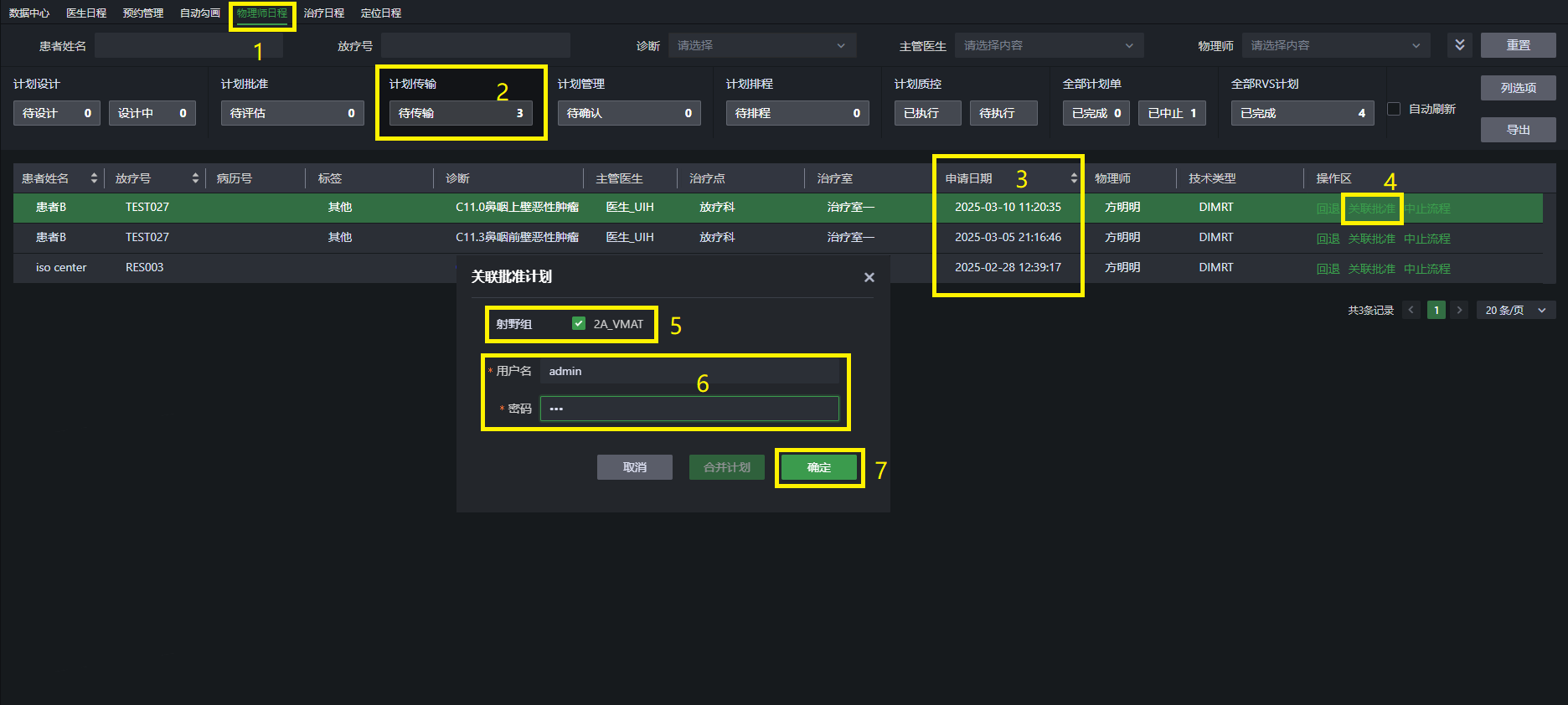
2.10 ☞ 计划排程
- 1.在<计划排程>节点,选中患者,点<跳转到计划排程>进入排程页面。

- 2.创建治疗分次,选择治疗日期和时间。
- 排程不是必要操作,在<预约管理>中也可以预约日期和时间。
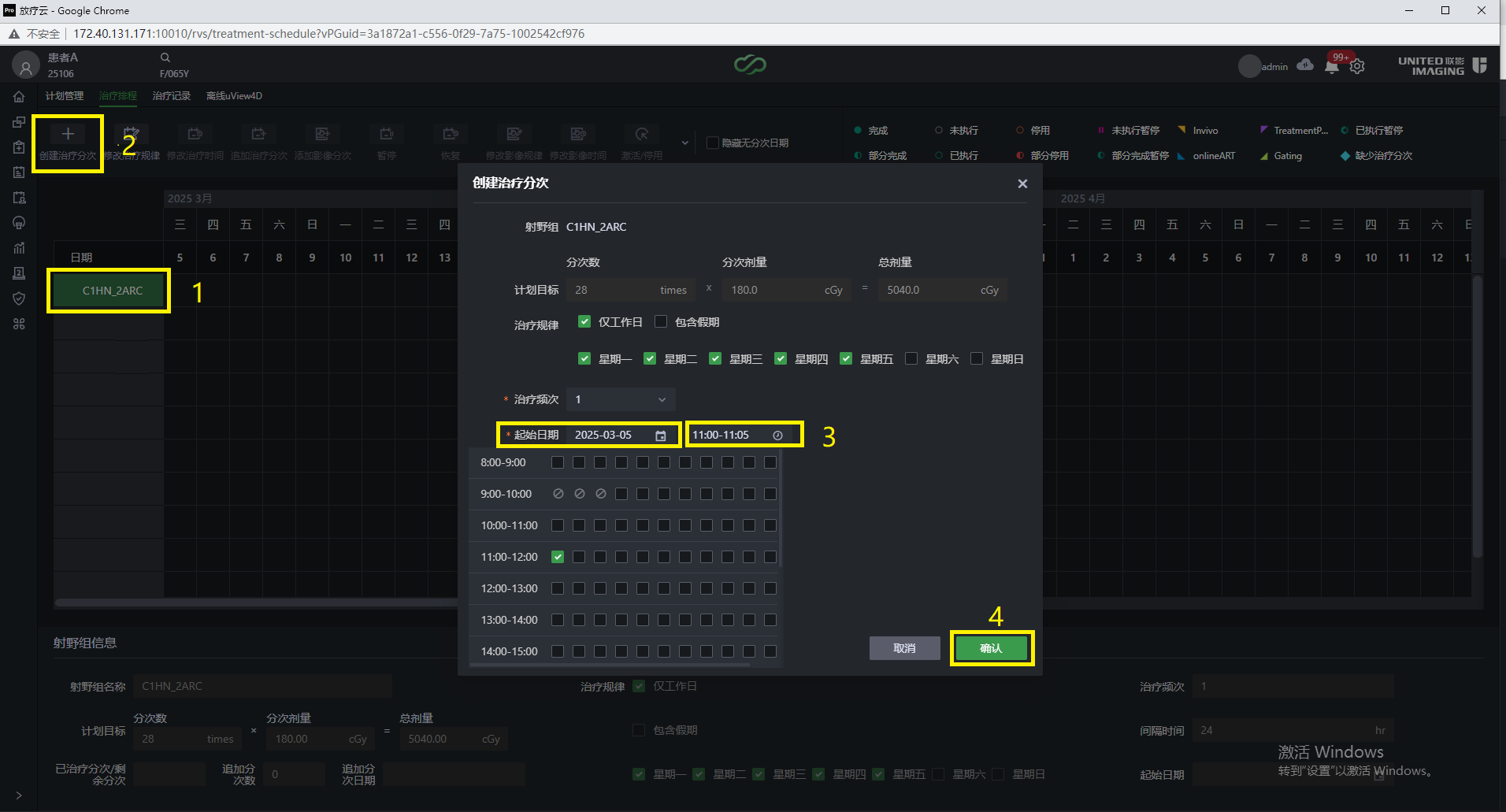
2.11 ☞ 治疗预约管理
- 1. 选择设备类型和名称。
- 2.若计划未排程,在<待预约日期>列里选择患者,拖到右侧日历栏中,选择治疗日期和时间

- 3. - 若计划已排程,选择了日期但未选择时间,从<待预约时间>列里选择患者,拖到右侧日历栏的具体时间段中
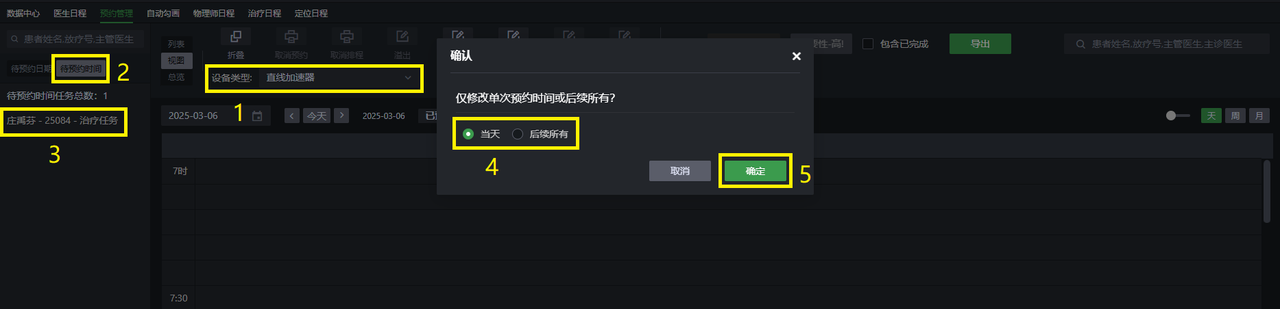
2.12 ☞ 患者签到
- 1.患者持身份证/二维码/条形码到签到机签到,签到机界面会显示签到成功。
- 2.患者需在可签到时间段签到才可成功签到
- 已签到的患者不可再次签到
2.13 ☞ 排队叫号
- 1.在左侧导航栏打开<排队叫号系统>的<诊室呼叫>页面。选择治疗室,可看到已预约、已签到、已呼叫三个列表。
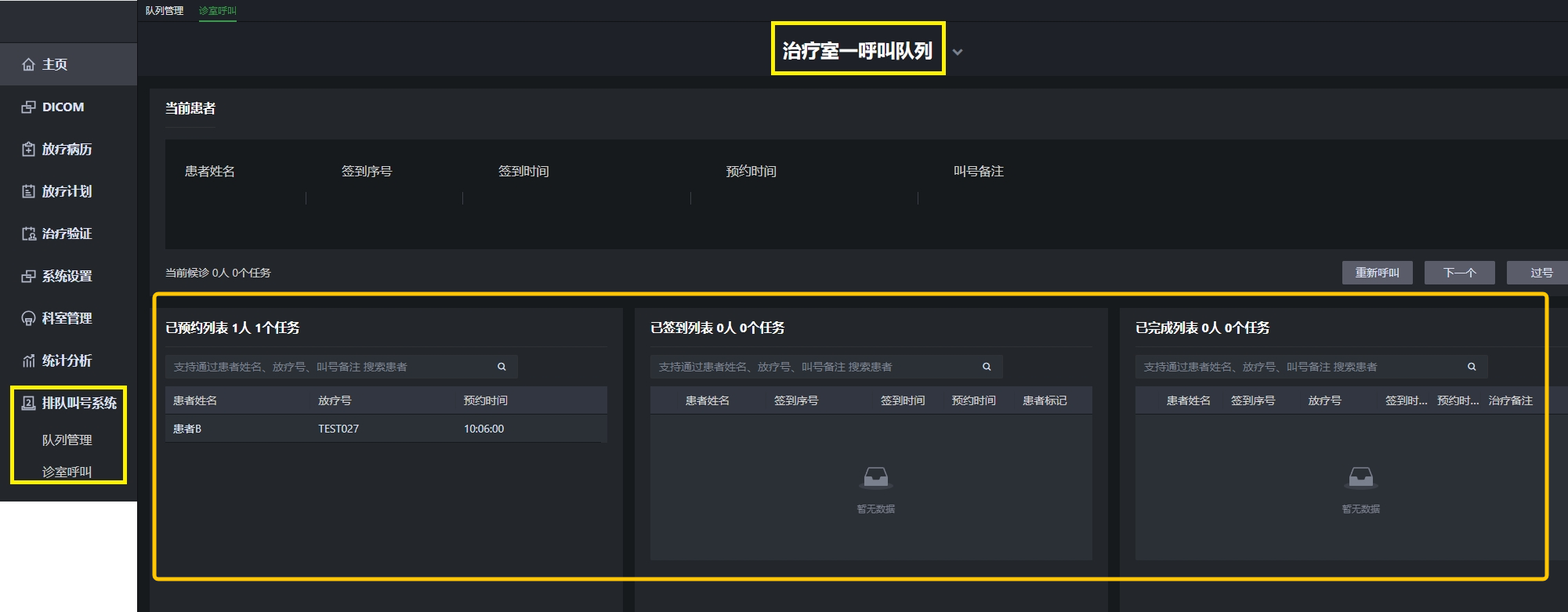
- 2.已预约患者可在签到机上刷卡或扫码签到。工作人员也可以在已预约任务列表中选中患者点右键,为患者签到。签到后,患者从<已预约列表>进入<已签到列表>。
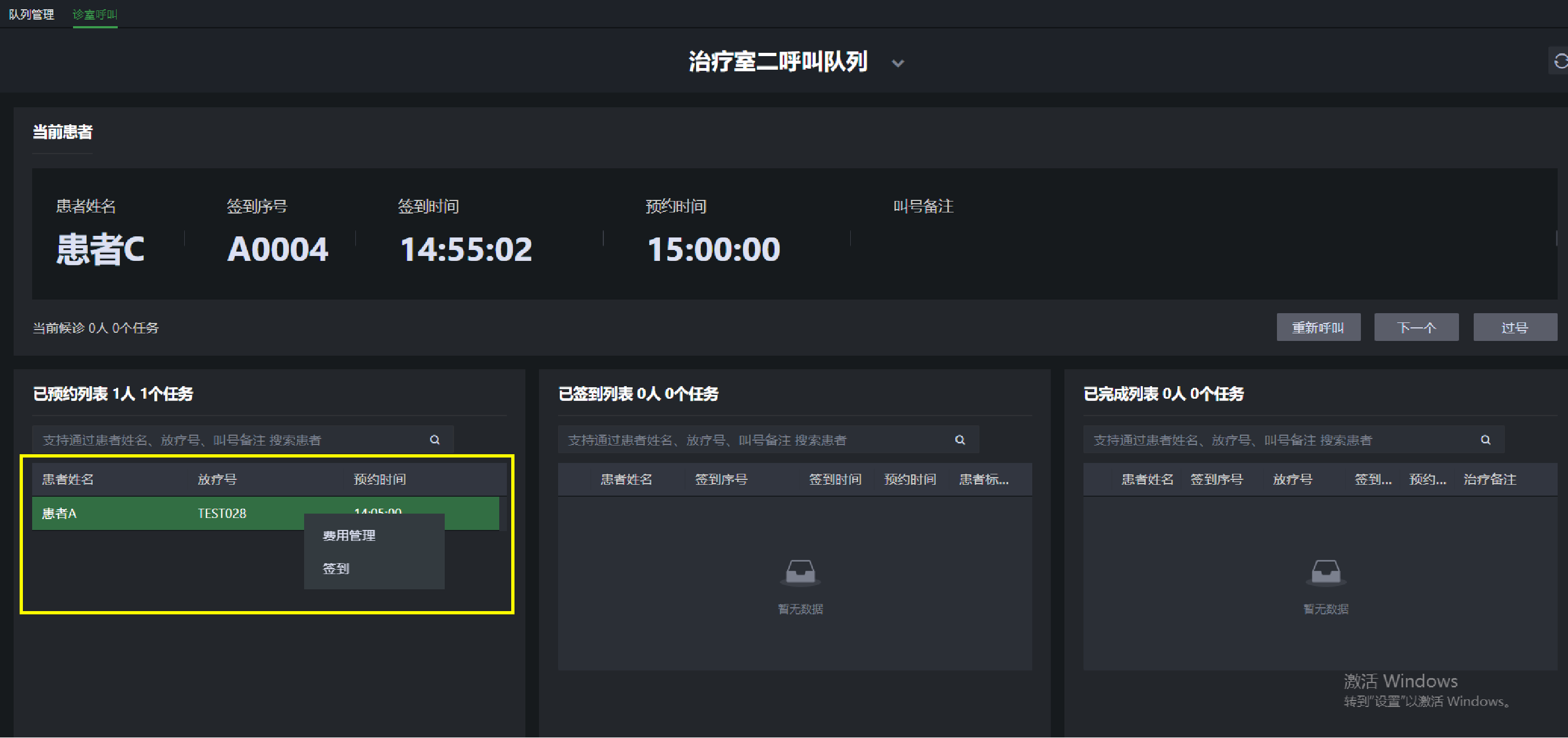
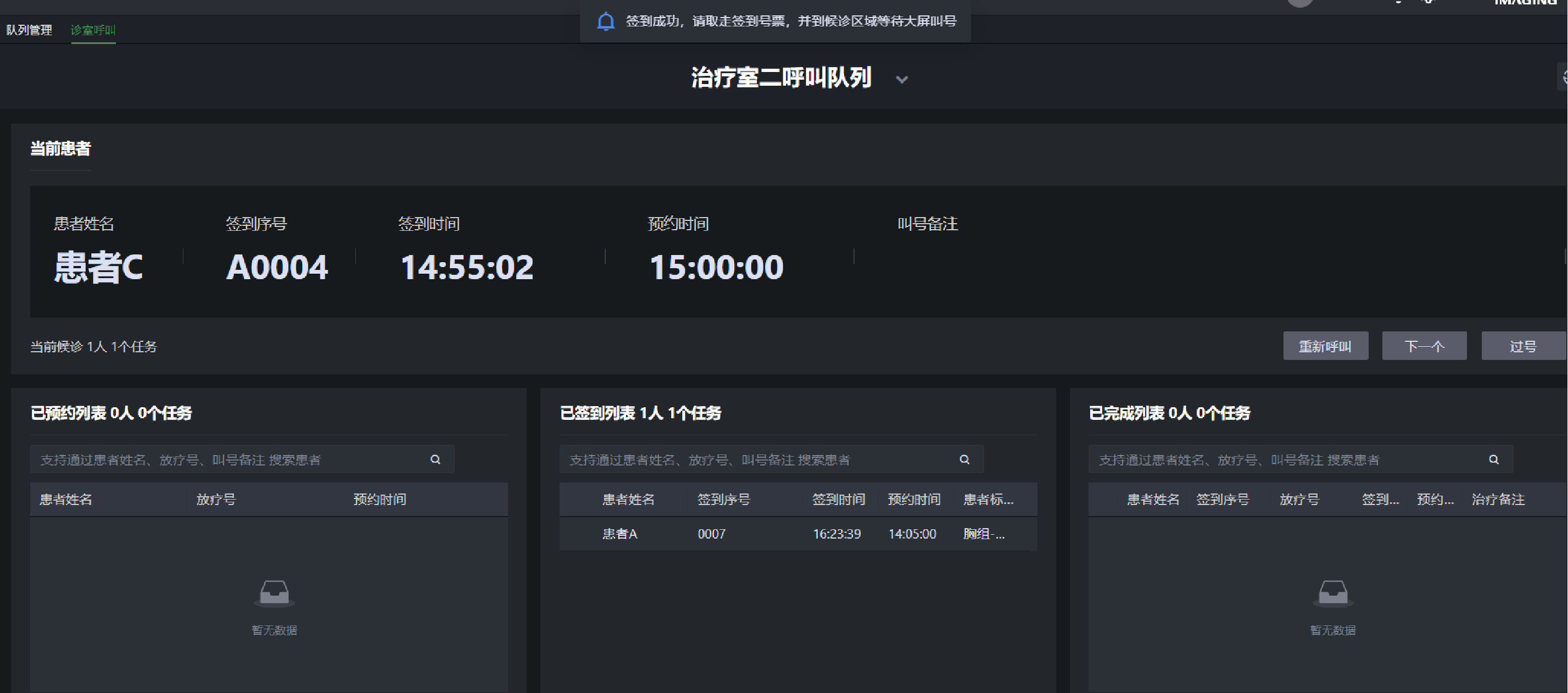
- 3.点〈下一个〉呼叫下一位患者。
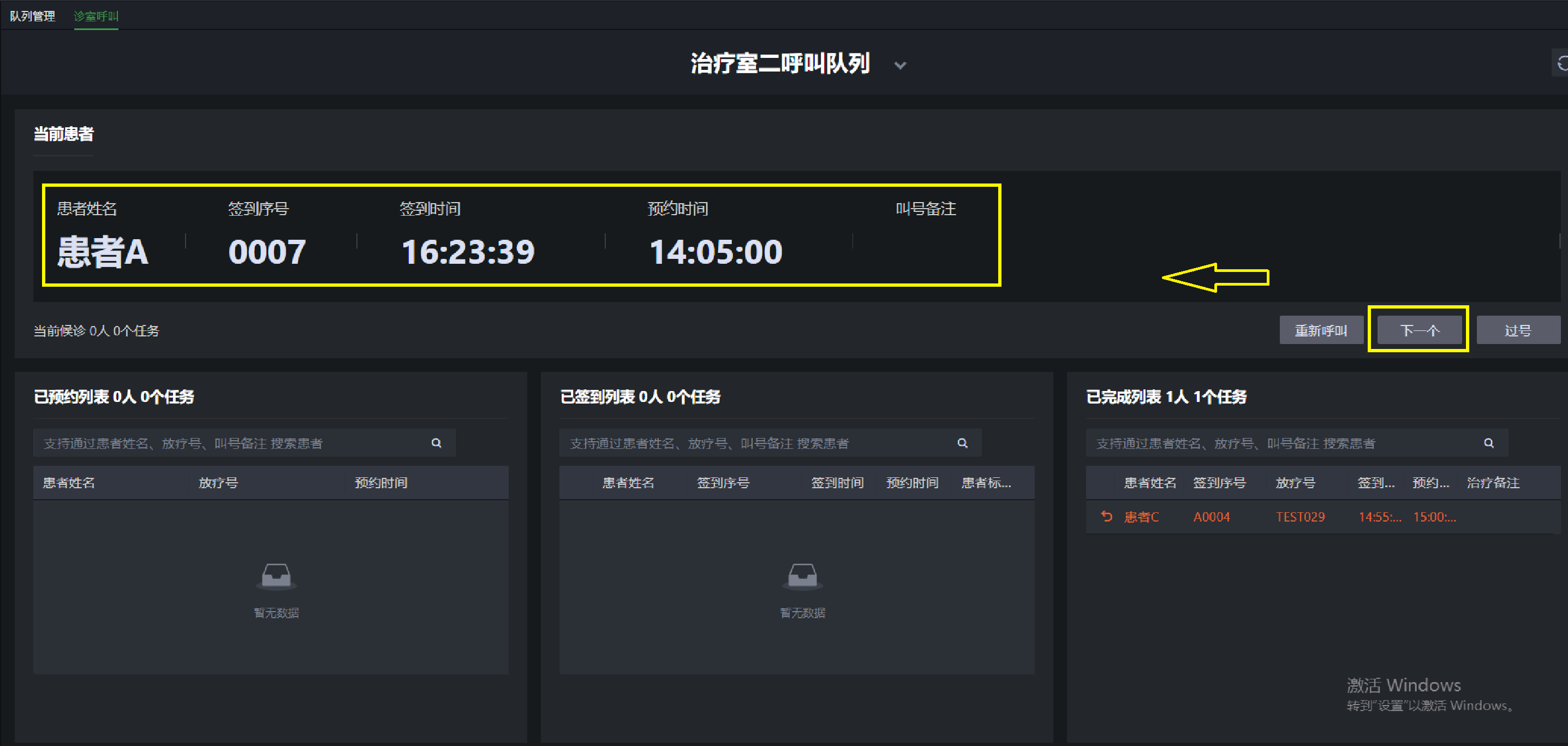
- 4.右键点击已签到患者,选择退号,可将已签到患者退回到已预约列表;选择优先可把呼叫顺序排到第一位,此时签到序号上会带上优先标识。

- 5.若患者长时间未进入治疗室,点〈过号〉,患者将回到已签到列表,并带上过号的标记。
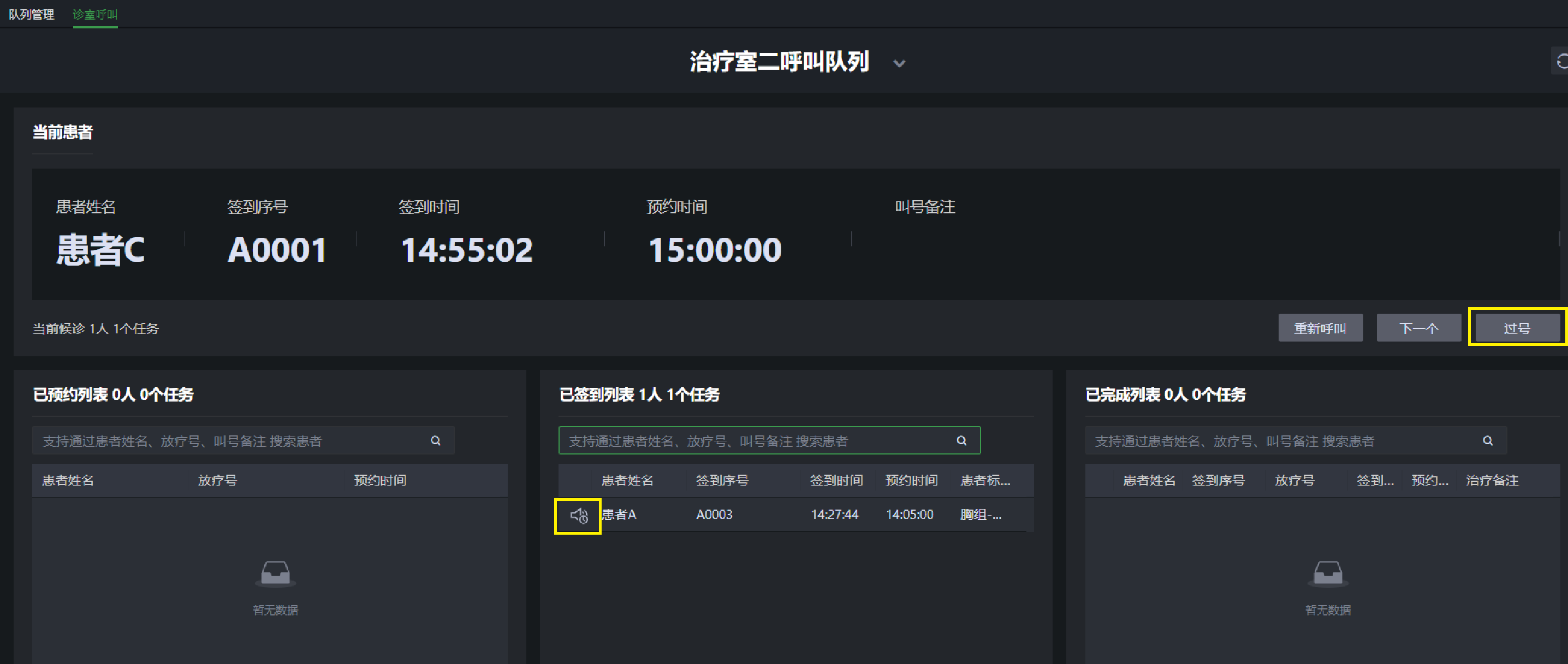
- 6.治疗完成的患者,在〈已完成〉列表中显示为白色。
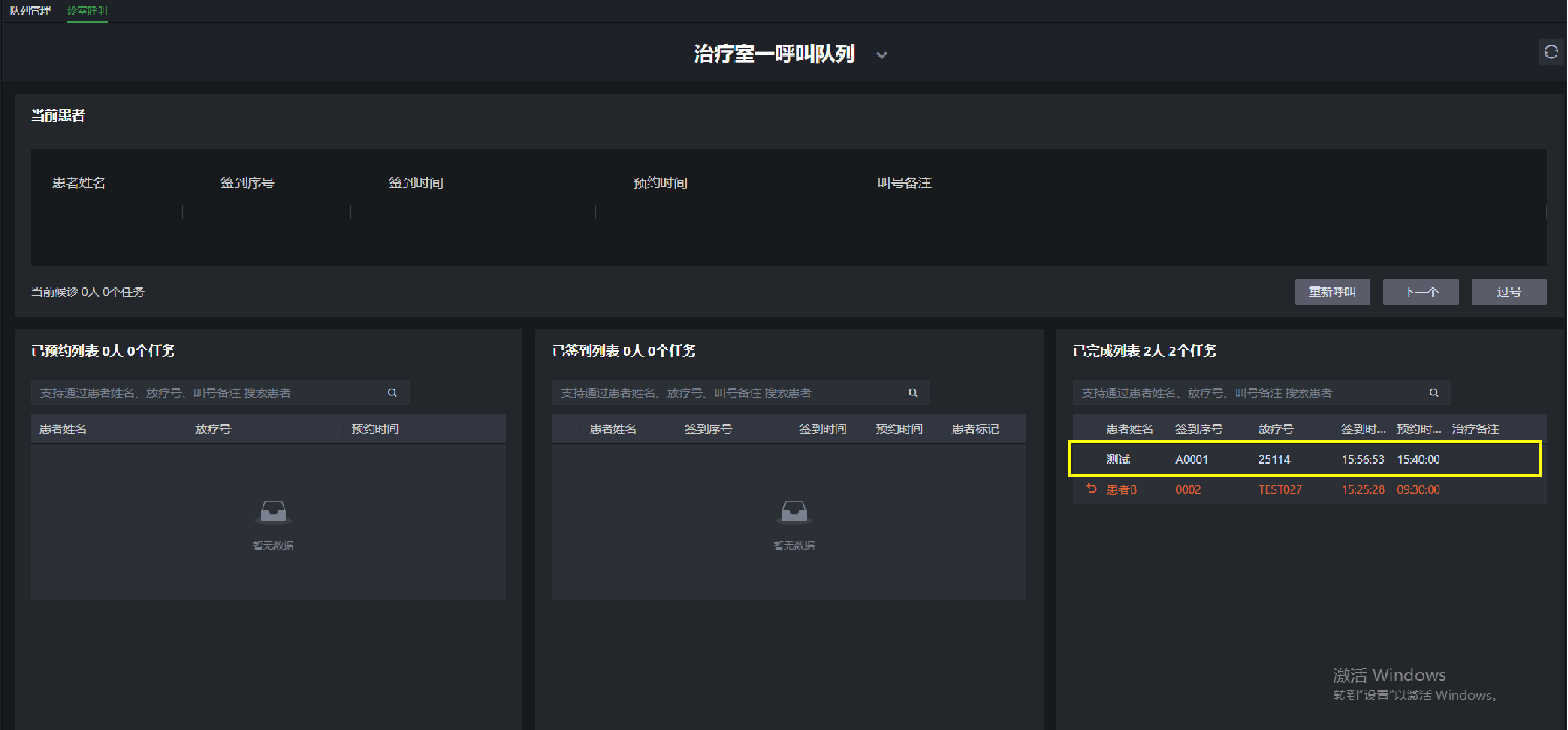
- 7.已呼叫但未完成治疗的患者,在已完成列表中显示为橙色,可点姓名前的退回按钮将其退回到已签到。
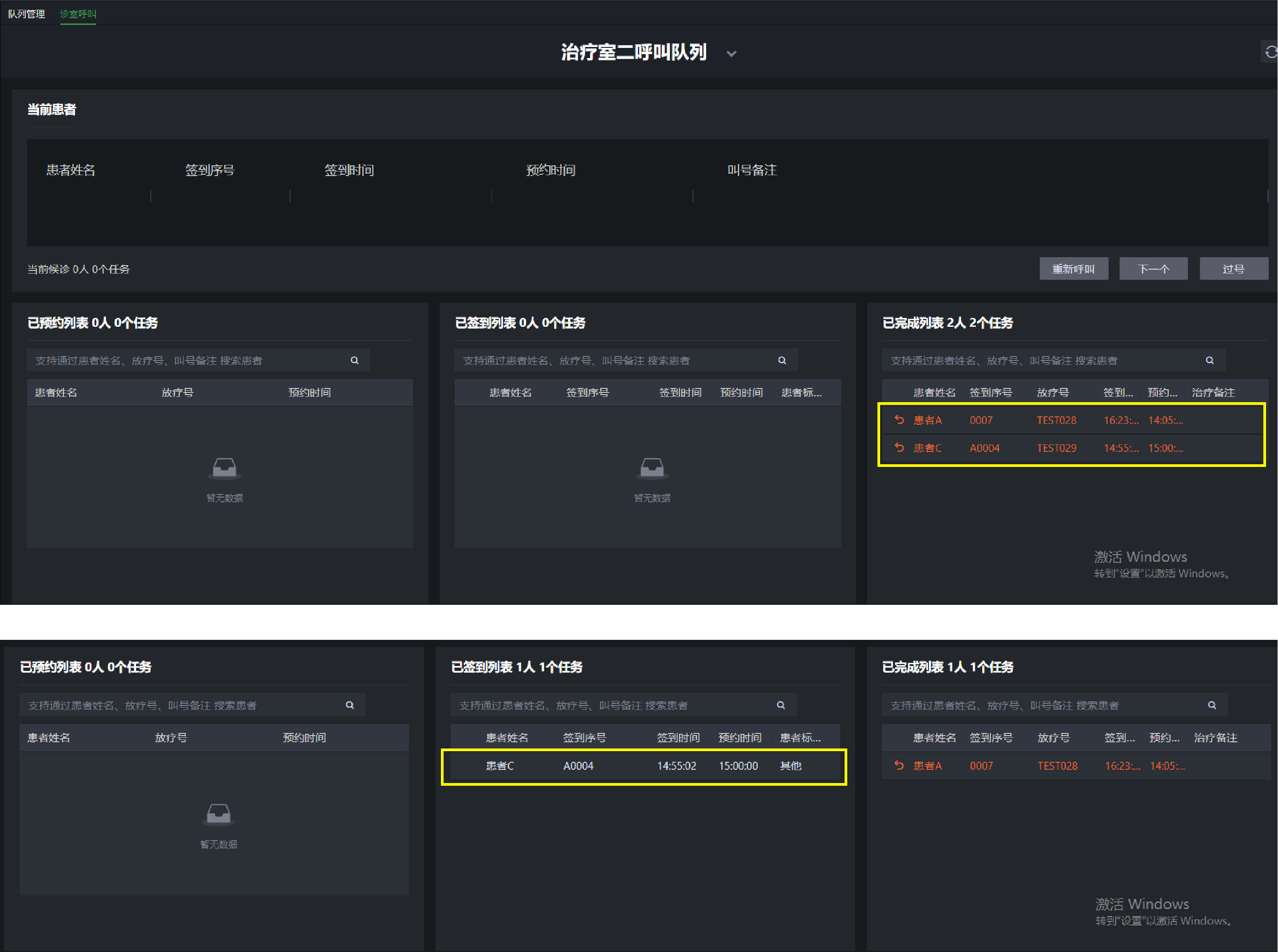
2.14 ☞ 添加治疗记录
- 联影的机器会自动记录治疗信息,无需手动记录。其它机器需要双击当前患者添加治疗记录
- 呼叫患者后,在当前呼叫的患者上双击,打开治疗记录,填写IGRT记录。
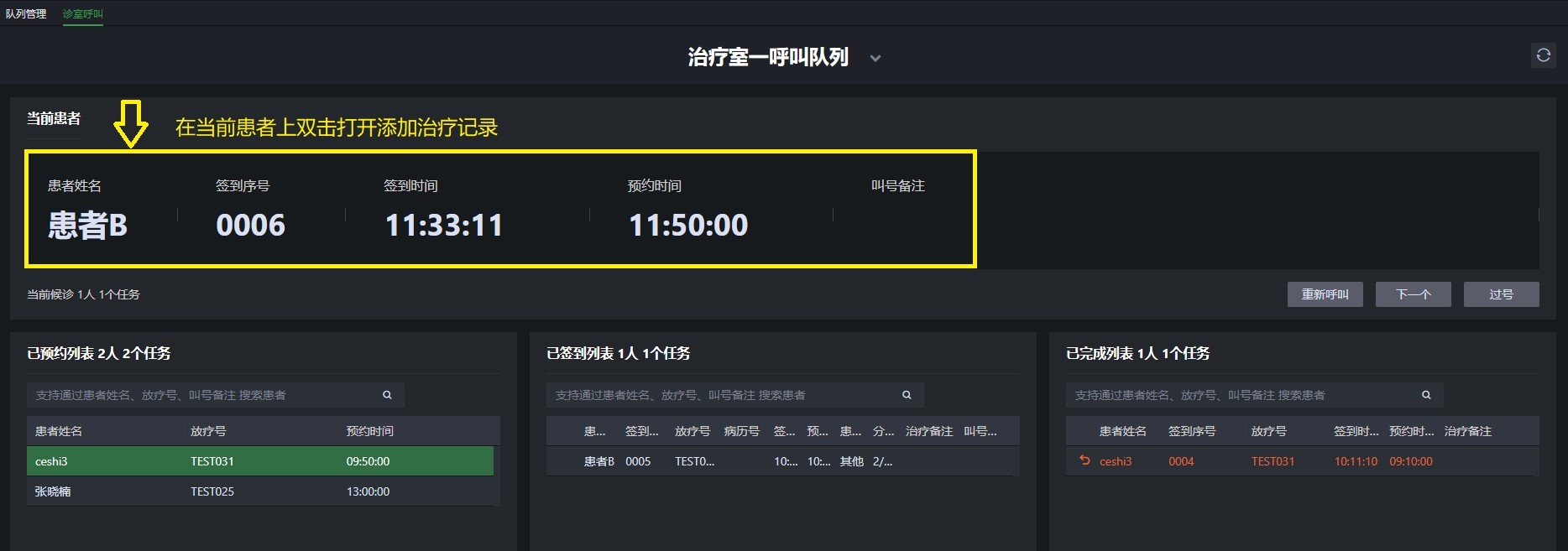
- 选择治疗完成的状态为<完成>,点<治疗确认>记录治疗信息。
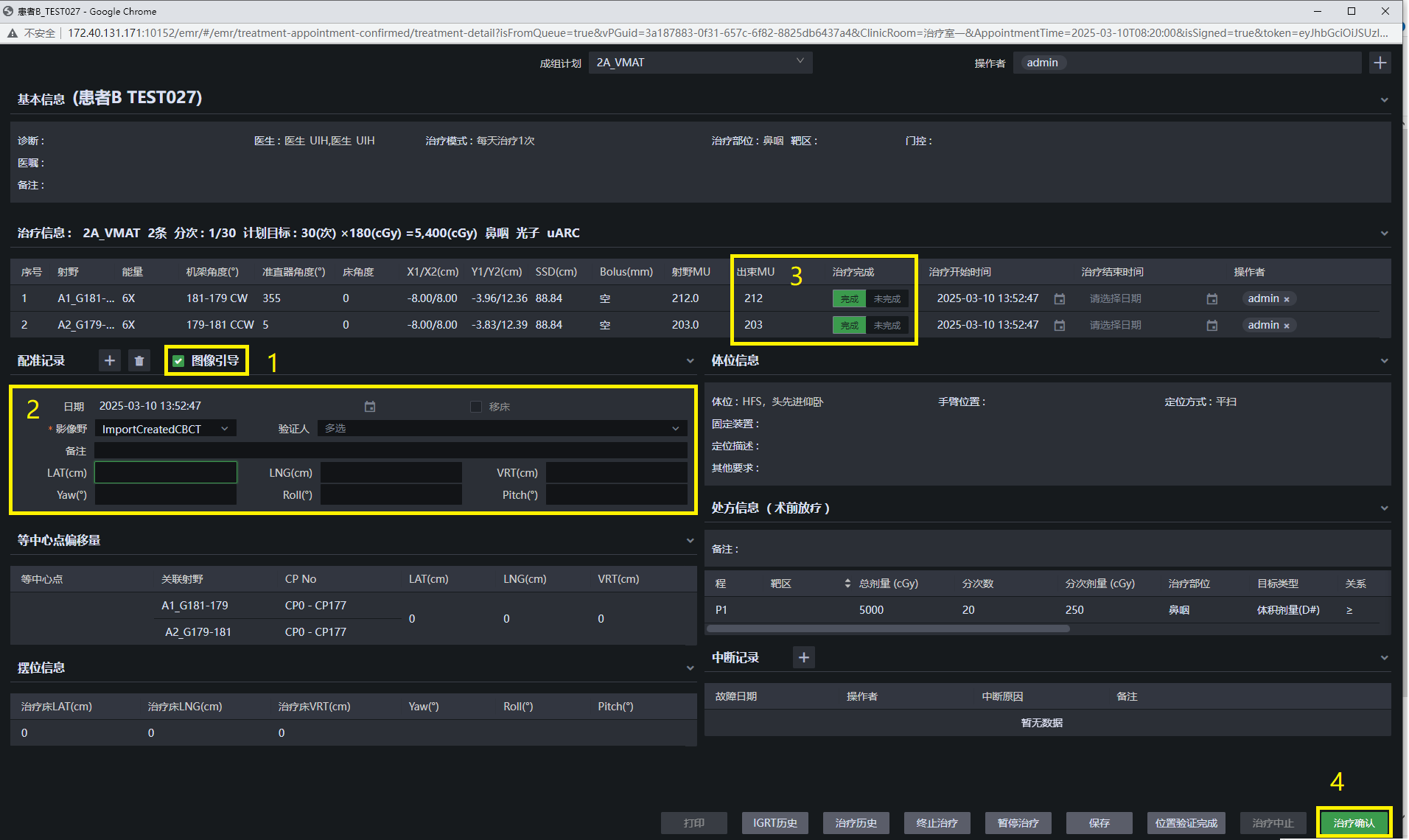
- 如果治疗中断,把中断的射野选为<未完成>状态,填写实际输出的MU,填写中断记录,点〈治疗中止〉。
- 点<治疗中止>,意思是本次治疗中断,记录中断时输出的MU,后续还可以打开,继续记录剩下的MU。
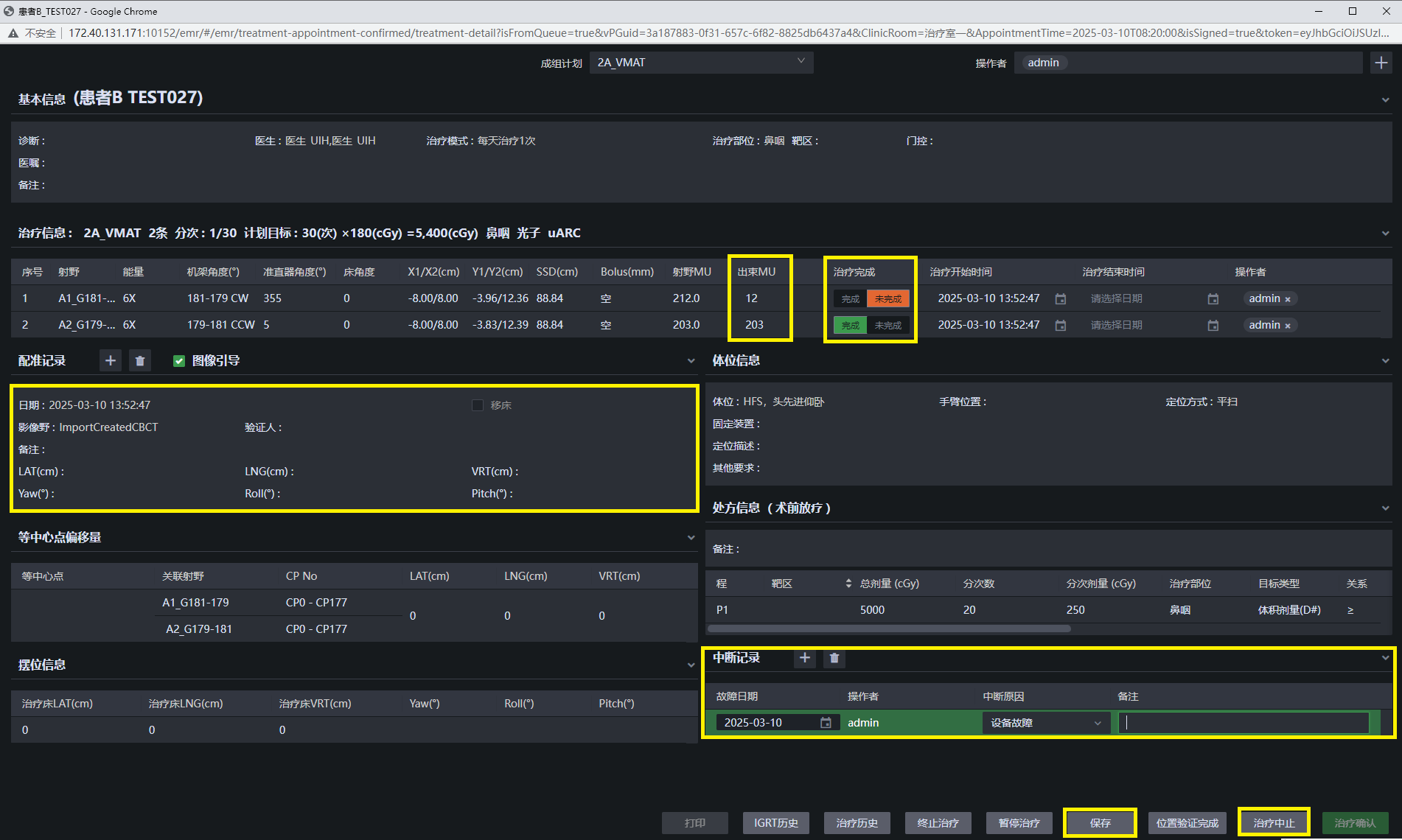
- 暂停治疗:在叫号列表中不再显示,在<预约管理>页面的日历中还在,并且会随时间顺延。可在日历中选中该患者,在工具栏中<恢复治疗>。
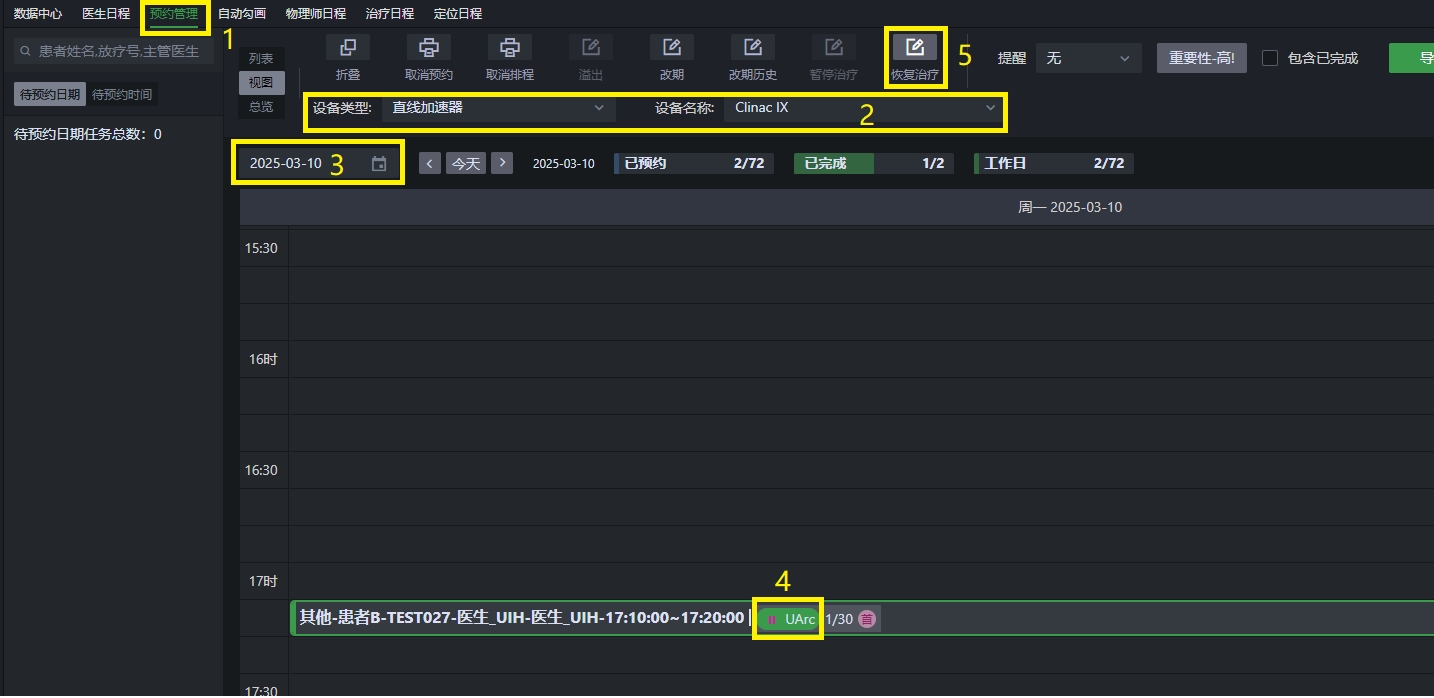
- 终止治疗:停止该患者所有分次,取消排程,无法在<预约管理>中恢复。
×
![]()
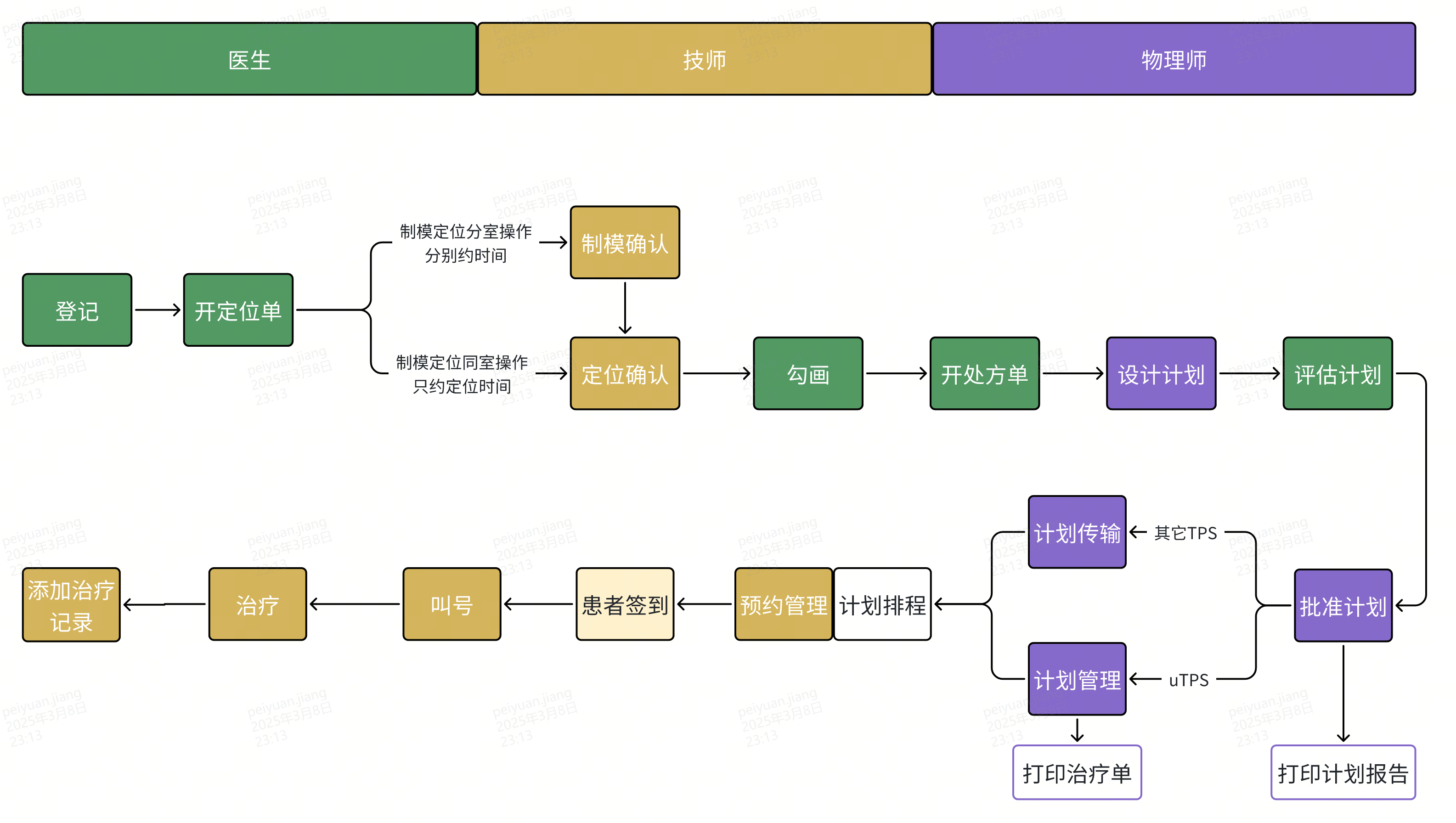





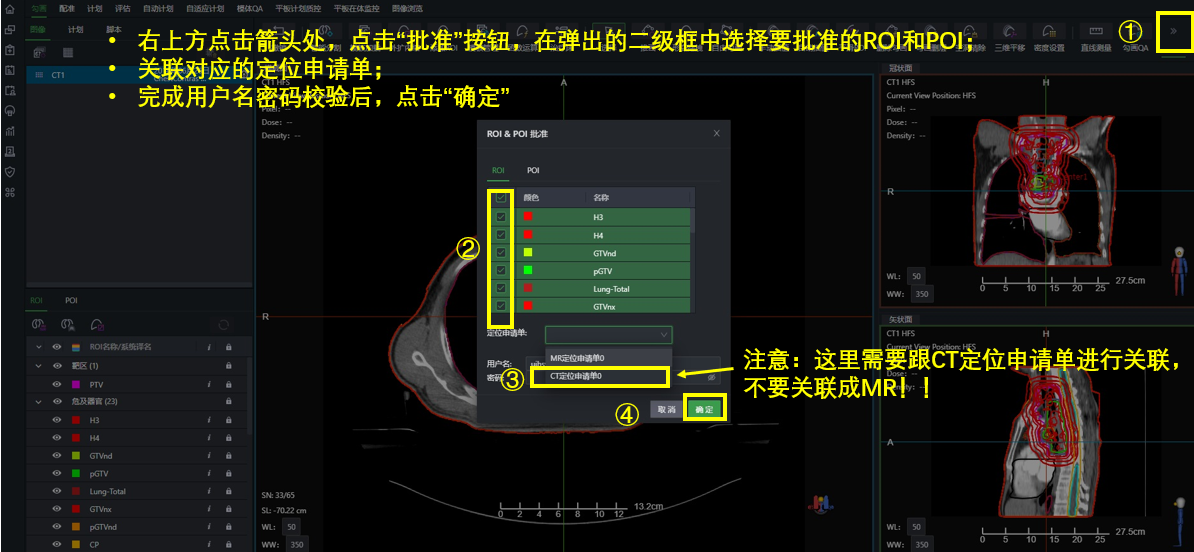
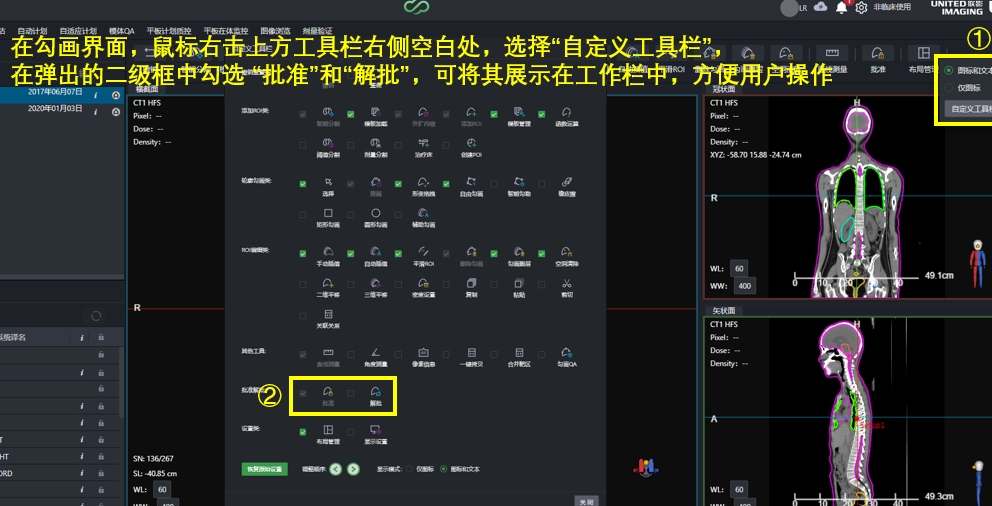





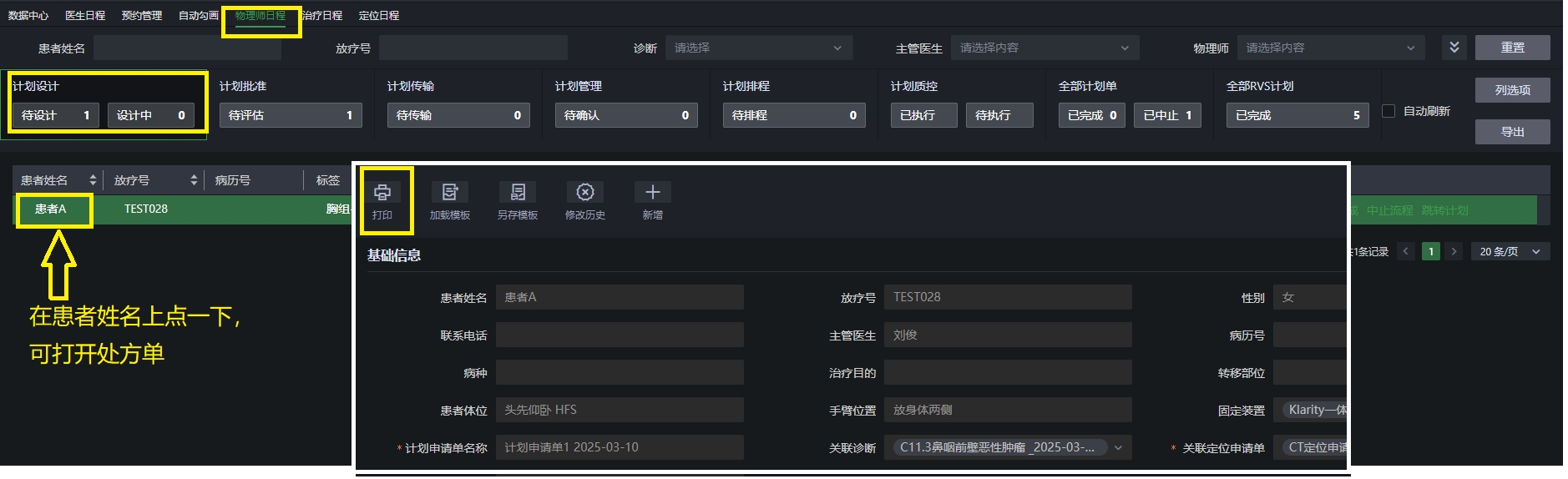


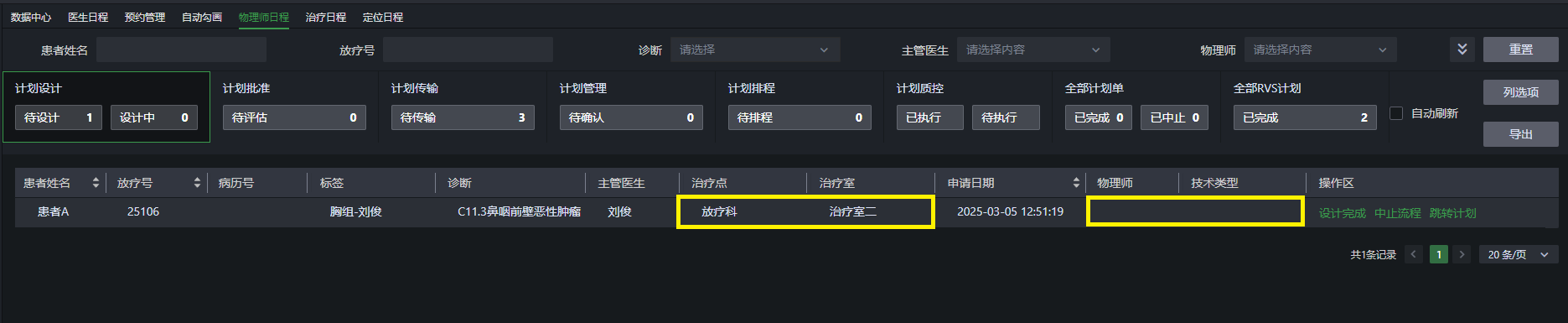



.png)